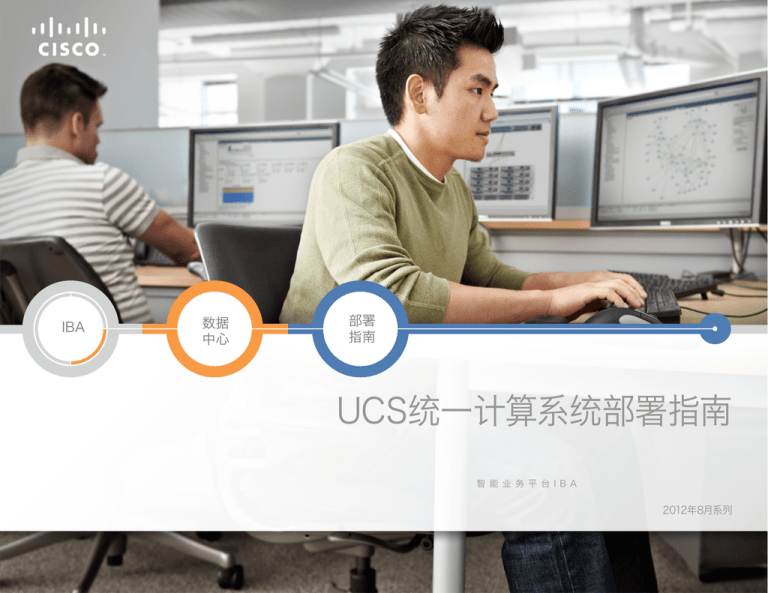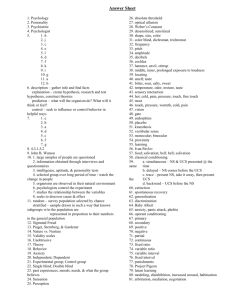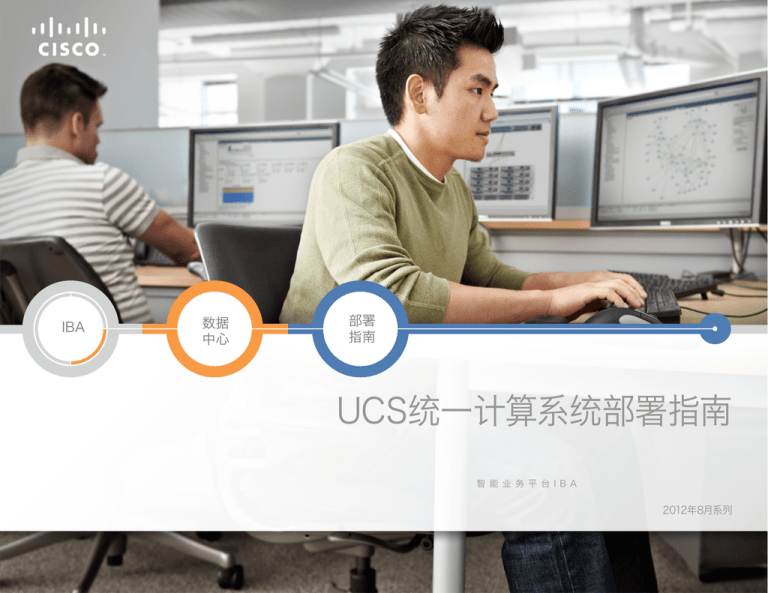
IBA
数据
中心
部署
指南
UCS统一计算系统部署指南
智能业务平台IBA
2012年8月系列
前言
本指南的目标受众
如何阅读命令
Cisco®智能业务平台(IBA)指南主要面向承担以下职务的读者:
•需 要撰写思科IBA实施项目工作说明书的项目经理
许多思科IBA指南详细说明了思科网络设备的配置步骤,这些设备运行着Cisco
IOS、 Cisco NX-OS或其他需要通过命令行界面(CLI)进行配置的操作系统。下
面描述了系 统命令的指定规则,您需要按照这些规则来输入命令:
•需 要销售新技术或撰写实施文档的销售合作伙伴
在CLI中输入的命令如下所示:
•需 要用标准程序来实施方案时的系统工程师
•需 要课堂讲授或在职培训材料的培训人员
一般来说,您也可以将思科IBA指南作为增加工程师和项目实施统一性的指导文
件,或利用它更好地规划项目成本预算和项目工作范围。
版本系列
思科将定期对IBA指南进行更新和修订。在开发新的思科IBA指南系列时,我们将
会对 其进行整体评测。为确保思科IBA指南中各个设计之间的兼容性,您应当使
用同一系列 中的设计指南文档。
每一个系列的Release Notes(版本说明)提供了增加和更改内容的总结。
所有思科IBA指南的封面和每页的左下角均标有指南系列的名称。我们以某系列
指南发 布时的年份和月份来对该系列命名,如下所示:
年 月 系列
configure terminal
为某个变量指定一个值的命令如下所示:
ntp server 10.10.48.17
包含您必须定义的变量的命令如下所示:
class-map [highest class name]
以交互示例形式显示的命令(如脚本和包含提示的命令)如下所示:
Router# enable
包含自动换行的长命令以下划线表示。应将其作为一个命令进行输入:
wrr-queue random-detect max-threshold 1 100 100 100 100 100
100 100 100
系统输出或设备配置文件中值得注意的部分以高亮方式显示,如下所示:
interface Vlan64
ip address 10.5.204.5 255.255.255.0
例如,我们把于2011年8月发布的系列指南命名为:
“2012年8月系列”
问题和评论
您可以在以下网址查看最新的IBA指南系列:
如果您需要评论一个指南或者提出问题,请使用 IBA反馈表。
http://www.cisco.com/go/cn/iba
2012年8月系列
如果您希望在出现新评论时获得通知,我们可以发送RSS信息。
前言
目录
UCS统一计算系统部署指南. . . . . . . . . . . . . . . . . . . . . . . . . . . . . . . . . . . . . . 1
附录B:变更. . . . . . . . . . . . . . . . . . . . . . . . . . . . . . . . . . . . . . . . . . . . . . . . . 74
简介. . . . . . . . . . . . . . . . . . . . . . . . . . . . . . . . . . . . . . . . . . . . . . . . . . . . . . . . 5
业务概述. . . . . . . . . . . . . . . . . . . . . . . . . . . . . . . . . . . . . . . . . . . . . . 5
技术概述. . . . . . . . . . . . . . . . . . . . . . . . . . . . . . . . . . . . . . . . . . . . . . 5
部署思科IBA智能业务平台统一计算系统架构. . . . . . . . . . . . . . . . . . . . . . . . 11
数据中心核心网络基础设施. . . . . . . . . . . . . . . . . . . . . . . . . . . . . . . . . 11
配置以太网网络基础设施. . . . . . . . . . . . . . . . . . . . . . . . . . . . . . . . . . . 11
配置光纤通道网络基础设施. . . . . . . . . . . . . . . . . . . . . . . . . . . . . . . . 13
Cisco UCS B系列刀片服务器系统. . . . . . . . . . . . . . . . . . . . . . . . . . . 14
完成初始系统设置. . . . . . . . . . . . . . . . . . . . . . . . . . . . . . . . . . . . . . . 14
使用UCS Manager配置通信连接. . . . . . . . . . . . . . . . . . . . . . . . . . . 17
创建支持本地启动的初始服务配置文件. . . . . . . . . . . . . . . . . . . . . . . . 31
创建支持SAN启动的服务配置文件. . . . . . . . . . . . . . . . . . . . . . . . . . . 41
通过模板创建多个服务配置文件. . . . . . . . . . . . . . . . . . . . . . . . . . . . . 51
Cisco UCS C系列机架安装式服务器. . . . . . . . . . . . . . . . . . . . . . . . . 55
配置思科IMC. . . . . . . . . . . . . . . . . . . . . . . . . . . . . . . . . . . . . . . . . . 55
配置LSI RAID. . . . . . . . . . . . . . . . . . . . . . . . . . . . . . . . . . . . . . . . . 57
为Cisco UCS C系列服务器升级固件. . . . . . . . . . . . . . . . . . . . . . . . . 59
配置以太网和FCoE连接性 . . . . . . . . . . . . . . . . . . . . . . . . . . . . . . . . 64
UCS C系列集成到UCS Manager环境 . . . . . . . . . . . . . . . . . . . . . . . 68
附录A:产品列表. . . . . . . . . . . . . . . . . . . . . . . . . . . . . . . . . . . . . . . . . . . . . . 72
2012年8月系列
目录
本IBA指南的内容
关于本指南
关于IBA数据中心
思科IBA能帮助您设计和快速部署一个全服务企业网络。IBA系统是一种规范式
设计,即购即用,而且具备出色的可扩展性和灵活性。
思科IBA在一个综合的解决方案中集成了局域网、广域网、无线、安全、数据
中心、应用优化和统一通信技术,并对其进行了严格测试,确保能实现无缝协
作。IBA采用的模块化分类简化了多技术系统集成的复杂度,使您能够根据需要
解决企业需求,而无需担心技术复杂性。
思科IBA数据中心是一个综合的设计,涵盖从机房到数据中心,250到10,000个
连接用户的数据中心网络。本设计集成了计算资源、安全、应用永续性以及虚拟
化。
本部署指南包括一个或多个部署章节,其中包含如下内容:
•业 务概述——描述本设计的商业用例,业务决策者可通过本章内容来了解解
决方案与企业运营的相关性。
•技 术概述——描述该商业用例的技术设计,包含思科产品如何应对业务挑
战。技术决策者可利用本章节理解该设计如何实现。
•部 署详情——提供解决方案的逐步实施和配置的指导。系统工程师可以在这
些步骤的指导下快速和可靠的设计和部署网络。
您可以在以下网址查看最新的IBA指南系列:
http://www.cisco.com/go/cn/iba
成功部署路线图
为确保您能够按照本指南中的设计成功完成部署,您应当阅读本指南所依据的所
有相关指南——即如下路线中本指南之前的所有指南。
预备知识
您在这里
以本指南为依据的指南
数据中心
数据中心设计概览
2012年8月系列
数据中心部署指南
统一计算系统部署指南
额外的部署指南
本IBA指南的内容
4
简介
这份《UCS统一计算系统部署指南》构建在思科®IBA智能业务平台——《数据中
心部署指南》的基础之上。
本指南包括以下模块:
•第一个模块介绍了如何针对用于连接Cisco UCS B系列刀片服务器系统的
基础数据中心进行编程,以便实现最大吞吐率和永续性。该模块介绍UCS B
系列刀片服务器系统与《数据中心部署指南》中部署的数据中心核心网络之间
的以太网和光纤通道连接。
•思科UCS B系列刀片服务器系统模块介绍了如何从头开始对系统进行编程,
直到“裸机”服务器进入随时可以安装操作系统和管理程序软件的状态。该
模块介绍如何将思科统一计算系统管理器(UCSM)用于所有系统要素的配
置——从与数据中心核心的连接,到构建向物理刀片服务器硬件分配服务器
启动、通信和存储的各个方面的配置文件。
•C isco UCS C系列机架安装式服务器模块介绍了如何使用思科集成管理控
制器(Cisco IMC)远程配置和准备服务器,使其进入可以随时加载操作系统
或管理程序软件的状态。与Cisco UCS B系列刀片服务器系统模块相似,
本节介绍如何建立与数据中心核心的连接,以支持采用融合网络适配器的以
太网和光纤通道通信。该适配器为服务器连接添加了灵活性,可减少布线并
降低复杂性。该模块还包括管理UCS C系列服务器具有相同的Cisco UCS
Manager的B系列服务器,UCS Manager为两种类型的服务器提供了统一
的管理方法。
•附 录提供了本架构实验室测试中所用产品的完整列表、产品使用的软件版本
以及自从本指南上一版以来的主要更改列表。
业务概述
随着企业开始发展壮大,完成企业信息处理任务所需的服务器数目也在不断增
加。通过充分利用服务器资源投资,企业将能够在从小型服务器机房环境迁移到
更具扩展性的数据中心的设计过程中,添加新的应用服务器虚拟化已成为一种能
够支持企业发挥处理器技术中闲置处理能力的普遍方法。简化服务器硬件的管
理及其与网络和存储设备间的交互,是有效利用这一投资的另一个重要手段。
2012年8月系列
采用传统服务器、网络设备和存储资源扩展数据中心,会为不断增长的企业带来
严峻的挑战。必须集成多种硬件平台和技术,才能提供应用最终用户预期的性能
和可用性。数据中心内的这些组件还需要进行管理和维护,通常这需要采用基于
不同接口和方法的多种管理工具来实现。在大型企业中,通常有多个团队的员工
参与管理应用、服务器、存储和网络。而在多数更小的企业中,这些任务分工的界
线很模糊,通常只有一个小团队、甚至一名员工,要在一天之内就处理多项任务。
数据中心的业务灵活性愈发成为企业机构关注的问题。能否缩短部署新应用、
或将现有应用扩展至更大规模以处理更多工作负载的时间,对于项目成功至关重
要。计算环境需要保持一致,以便降低运营需求,同时还需要具有灵活性,以便满
足应用和操作系统的不同要求。
应用可用性对于企业至关重要。用户依赖于获得所需的系统和信息来运行业务,
就像他们在办公室依赖电灯照明或需要电源插座为PC供电一样。
技术概述
根据思科IBA智能业务平台方法,思科提供了一个简化的参考模型,用于随着小型
服务器机房增长为全功能数据中心,对其进行有效管理。这种模式受益于思科统
一计算系统的易用性。本指南已经与思科IBA智能业务平台——《数据中心部署
指南》中定义的架构一起经过了实验室测试,详情请访问:http:// www.cisco.
com/go/cn/iba。
本指南解决了在思科IBA智能业务平台——《数据中心部署指南》中指出的成长型
企业遇到的多种相同业务难题,并重点着眼于服务器资源本身及其与网络和存储
系统的交互。
应用增长
思科IBA智能业务平台统一计算系统模型提供了简单的GUI,支持快速部署其它
共享通用属性的物理服务器。通过使用Cisco UCS Manager服务配置文件,您
可以从任意物理硬件中单独定义单个服务器的“个性”——包括启动特性、接口
地址甚至是固件版本。您也可以从模板中生成服务配置文件,并保持它们与模板
的连接,以便未来跨多台服务器轻松进行更新。这使您可以通过克隆现有服务配
置文件或使用模板创建新的服务器。这还意味着只需几分钟便可以部署新的服务
器,并且随着数据中心增长,您可以将物理服务器硬件限制在一个灵活且通用的
备件池。
不断增长的存储需求
管理额外存储容量投资最有效的方式是迁移至集中存储模型。思科IBA智能业务
简介
5
平台统一计算系统模型将服务器群计算功能与存储系统脱离开来,为系统增长和
迁移提供了更大的灵活性。系统存储和引导磁盘可以从每个服务器提供的本地
磁盘上访问,或通过位于以太网IP网络或光纤通道存域网(SAN)中的集中存储访
问。
图 1 - 思科IBA智能业务平台统一计算系统架构
管理处理资源
一些应用需要足够的处理能力和内存,您可能需要将整个服务器甚或是一个服务
器集群专门用于支持该工作负载。其他应用可能从处理器和内存未充分利用的单
个服务器中启动,导致资源过剩或浪费。当应用需要一个单独的运行环境,但不
是整个服务器的处理和存储器资源的情况下,服务器虚拟化是将应用与优化资源
相结合的关键。服务器虚拟化技术在服务器操作系统和硬件之间插入了一个管理
程序层,支持单台物理服务器运行多个不同的访客操作系统实例,如Microsoft
Windows或Linux等。这样可以提高物理服务器上处理器的利用率,优化这一昂
贵的资源。
思科IBA智能业务平台统一计算系统模型的架构进行了专门优化,能够支持使
用基于管理程序的系统,或者直接安装诸如Windows或Linux等基本操作系
统。Cisco UCS的服务配置文件结构与集中存储模式相结合,使您能够在具备
或不具备管理程序系统的情况下,将服务器定义轻松迁移到不同硬件之上。思科
IBA智能业务平台统一计算系统模型基于思科IBA智能业务平台——《数据中心
部署指南》中定义的数据中心基础设施基础,为Cisco UCS 5100系列刀片服务
器机箱和Cisco UCS C系列机架安装式服务器提供了可扩展的连接选项,同时
还提供了支持第三方服务器的连接选项。
可用性与业务连续性
思科IBA智能业务平台数据中心基础旨在确保使用永续网络设备、链路和服务模
型的可用性。思科IBA智能业务平台统一计算系统模型借助思科统一计算系统的
强大功能,将这种永续性延伸到了服务器之上。
思科统一计算系统使用服务配置文件提供了一个一致的界面,可将所有服务器资
源要求作为一个逻辑实体进行管理,而无需考虑用于提供处理能力的特定硬件
模块的情况。这一服务配置文件方法可在虚拟化服务器和裸机服务器(无管理程
序)上得到一致的应用。这一功能支持在使用LAN或SAN启动的情况下,将特定
逻辑服务器的全部属性轻松迁移到一个不同的物理服务器模块上,而无需考虑虚
拟化软件。此方法可有效提高总体可用性,显著降低更换单个故障服务器模块所
需的时间。
2012年8月系列
本架构旨在支持将您的现有服务器群迁移至基于思科IBA智能业务平台参考设
计的可扩展以太网和存储传输。图 1所示为该架构的数据中心组件,及其与思科
IBA智能业务平台总部局域网核心的交互情况。
以太网基础
思科IBA智能业务平台——《统一计算系统部署指南》旨在作为思科IBA智能业务
平台——《数据中心部署指南》的扩展。思科IBA智能业务平台统一计算系统架构
的基础是由两个Cisco Nexus 5500UP交换机组成的以太网交换阵列,如图 1
所示。该数据中心交换阵列为相连的设备提供二层和三层以太网交换服务,并反
过来通过使用冗余三层链路与思科IBA智能业务平台局域网以太网核心通信。
两台Cisco Nexus 5500UP交换机使用虚拟端口通道(vPC)技术构成以太网
交换阵列。此特性提供了环路预防服务,使这两个交换机能够面向连接的设备显
示为一个逻辑的二层交换实例。如此一来,作为二层桥接标准组件的生成树协
议不需要屏蔽拓扑结构中的任意链路,即可避免出现桥接环路。此外,通过使用
简介
6
Cisco Nexus 2000系列阵列扩展模块,用户还可以在交换阵列中增加更多的
千兆和万兆以太网交换机端口。vPC和阵列扩展模块技术可提供出色的灵活性,
以便在整个数据中心扩展VLAN,实现永续、虚拟化的计算环境。
图 2 - 到核心SAN的Cisco UCS 6100或6200
存储网络
思科IBA智能业务平台统一计算系统模型也可进行调整来支持多种集中存储访问
方法。总体架构中为实现存储访问提供了两种备选方法。一种方法是使用纯以太
网IP网络将服务器与其用户团体和共享存储阵列连接起来。服务器和IP存储间的
通信使用互联网小型计算机系统接口(iSCSI,一种基于数据块的IP封装协议),
或诸如通用互联网文件系统(CIFS)或网络文件系统(NFS)等传统的网络连接存储
(NAS)协议实现。基于LAN的存储访问通过图 1中显示的Cisco Nexus 5500
系列交换阵列提供的路径实现。
提供共享存储访问的一个较为传统但先进的替代方法是使用光纤通道SAN构
件,为规模更大的SAN环境使用数据中心核心Cisco Nexus 5500UP交换机或
Cisco MDS 9100系列。以太网光纤通道(FCoE)构建在无损以太网基础设施
之上,提供融合网络基础设施。为了提供永续访问能力,SAN通常使用两个不交
叉连接的独立阵列交换机构建。当前,光纤通道为多种磁盘阵列平台提供了最广
泛的支持,同时也支持从SAN进行启动。
Cisco UCS 6100和6200系列互联阵列还保持有单独的光纤通道阵列,以便
每个阵列都连接至一个运行SAN A或SAN B的数据中心核心交换机,如图 2所
示。当光纤通道用于从Cisco UCS B系列刀片服务器中执行存储访问时,系统向
针对主机操作系统的服务配置文件提供虚拟主机总线适配器(vHBA)。
2012年8月系列
在Cisco UCS互联阵列上,连接至数据中心的核心SAN的光纤通道端口以N端
口虚拟化模式运行。所有光纤通道交换都在运行N端口标识符虚拟化(NPIV)的上
游数据中心核心交换机进行。NPIV允许多个光纤通道端口ID共享一个通用物理
端口。虽然在互联阵列上有多个光纤通道端口,这些端口之间的本地光纤通道交
换仅在更有限的部署中支持,本指南中并未包括。
您可以使用直接连接至SAN交换机的专用主机总线适配器(HBA),将Cisco
UCS C系列机架安装式服务器连接到光纤通道SAN。或者,您也可以使用融合
网络适配器,它允许以太网数据和以太网光纤通道(FCoE)存储流量共享同一物
理线缆集。这种Unified Wire方法允许这些服务器直接连接至Cisco Nexus
5500UP系列交换机或支持数据流量的Cisco Nexus阵列扩展模块,以及SAN
A和SAN B高可用性存储访问,如图 3所示。Cisco Nexus 5500UP交换阵
列负责将FCoE流量分离到光纤通道连接存储阵列。现在,许多存储阵列都将
FCoE连接性作为一个选项,并且可以直接连接至数据中心核心。
简介
7
图 3 - Cisco UCS C系列服务器使用FCoE连接至核心SAN
存在的、与刀片交换或直通模块实施相关的管理复杂性和线缆管理问题。通过
使用无损FCoE技术将同一阵列上的存储流量整合起来,Cisco UCS甚至进一
步简化了拓扑结构,将互联阵列作为以太网数据流量和存储特定光纤通道流量
的一个通用汇聚点。在广泛简化的物理架构之上,Cisco UCS Manager将单
一管理接口扩展到了多个物理刀片服务器,满足了其所有相关的数据和存储网络
要求。Cisco UCS Manager可也延长了单一管理接口至连接到UCS Fabric
Interconnct互联阵列的思科UCS C系列服务器。
思科统一计算系统组件
思科统一计算系统拥有独特架构,可将计算、数据网络访问和存储网络访问集成
到单一管理平台接口下的一套通用组件中。该架构中包括的主要组件如下:
•C isco UCS互联阵列——Cisco UCS 6100和6200系列互联阵列为系统
中的其它组件提供网络连接和管理功能。互联阵列通常成对聚集在一起,可
为系统提供永续管理访问能力、以及万兆以太网、光纤通道和FCoE功能。最
新的Cisco UCS6200光纤互联阵列提供更高的容量、更高的端口密度、更
低功耗,灵活的统一每个端口上都可以运行以太网或FC端口。
当前市场上的许多共享存储系统都提供了多协议系统访问能力,包括iSCSI、光纤
通道、FCoE、CIFS和NFS等。在同一个存储系统中可以结合使用多种方法,以便
满足各种服务器实施的访问要求。这一灵活性也能够促进从传统的第三方服务器
部署向Cisco UCS进行迁移。
计算系统
思科IBA智能业务平台统一计算参考架构中采用的主要计算平台是Cisco UCS
B系列刀片服务器和Cisco UCS C系列机架安装式服务器。
Cisco UCS 5100系列刀片机箱是一款支持紧凑型滑入式服务器模块的刀片服
务器式机柜,但在架构上与市场上的传统刀片服务器系统有着显著不同。大多数
刀片服务器系统基本上都会采用本应在独立数据中心机架中部署的组件,如众多
带有一对冗余架顶交换机的标准化机架安装式服务器,并试图将它们整合到单个
机箱中。其中一些部署方案甚至在机箱中包括了本地化的存储阵列。这种方法可
实现更高的系统密度,但却在更小的设备外形中保留了传统机架系统的大部分复
杂性。此外,每增加一个新机箱,管理接口和交换设备的数量就会成倍增加。
•C isco UCS阵列扩展模块——Cisco UCS 2100和2200系列阵列扩展
模块也称为I/O模块,直接安装在Cisco UCS 5100系列刀片服务器机箱机
柜中。这些模块在逻辑上可将阵列从互联阵列扩展到每个机柜,以支持以太
网、FCoE和管理目的。阵列扩展模块可简化系统机箱内安装刀片服务器的布
线要求。最新的UCS2200 I / O模块为UCS 5100刀片服务器机箱提供了
更高的容量和可扩展性。
•C isco UCS 5100系列刀片服务器机箱——Cisco UCS 5100系列刀片服
务器机箱提供了一个机柜,可容纳8台半宽或4台全宽刀片服务器、其相关阵
列扩展模块、以及4个用于实现系统永续性的电源。
技术提示
从Cisco UCS 2.0(2)版开始,可通过一对互联阵列将多达20个
Cisco UCS 5100系列刀片服务器机箱作为一个系统进行连接和管
理。
通过将单一低延迟网络阵列直接扩展到多个机柜,思科消除了刀片服务器普遍
2012年8月系列
简介
8
•C isco UCS B系列刀片服务器——Cisco B系列刀片服务器采用英特尔至
强系列处理器,并提供有半宽或全宽型号。Cisco UCS B200和B230刀
片服务器要求机柜内采用半插槽,从而在一个易于管理的系统中提供了高密
度、高性能计算资源。Cisco UCS B250和B440刀片服务器需要完整的插
槽,并提供扩展的内存、更强的处理能力、更多的本地存储和更高的I/O吞吐
率。
•C isco UCS B系列网络适配器——Cisco UCS B系列刀片服务器支持多种
扩展适配器卡,使交换阵列能够为服务器提供多个接口。这些适配器卡分为
三类:
◦
以太网适配器——基本型10Gb以太网适配器最多可以为服务器提供两
个以太网接口。
◦
Converged network adapters(融合网络适配器)——思科融合
网络适配器有多个型号,配以多个厂商的芯片组,能够满足客户特定需
求。这些适配器能够为服务器提供多达两个10Gb以太网接口,以及两个
FC接口。
◦
虚拟接口卡——思科虚拟接口卡(VIC)采用思科新技术,能向服务器动
态呈现更多网络接口。该适配器在硬件中支持Cisco VN-Link技术,使
每个虚拟适配器能够在互联阵列上显示为一个独立的虚拟接口。VIC的
架构在虚拟网络接口卡(vNIC)和vHBA之间最多可以支持256个虚拟接
口。目前支持的虚拟接口数量取决于UCS基础设施,包括互联阵列、I/O
模块、VIC模块和思科UCSM版本。
Cisco UCS Manager
Cisco UCS Manager是内嵌在互联阵列中的软件,为思科UCS系统中的所有
组件提供全面的配置和管理功能。该配置信息在两个互联阵列间复制,为这一关
键功能提供了一款高度可用的解决方案。访问UCS Manager完成简单任务的最
常用方法是使用Web浏览器打开基于Java的GUI。为支持对系统进行命令行或
编程操作,该系统还提供了一个命令行界面(CLI)和一个XML API 。
Cisco UCS C系列机架安装式服务器
Cisco UCS C系列服务器将思科统一计算系统创新技术和优势扩展到了机架安
装式服务器外形。Cisco UCS C系列服务器既能独立运行,也能作为思科统一
计算系统的组件运行,可满足较小地区或远程办公室的需求,或用于逐步部署机
架安装式服务器。Cisco UCS C系列服务器还采用了英特尔至强处理器技术,
并提供有多个型号,在处理能力、本地存储容量和I/O吞吐率要求方面具有多种选
择。该产品还提供了内存扩展和网络感知VN链路等多项思科创新技术。
思科集成管理控制器(Cisco IMC)专为Cisco C系列服务器提供管理服
务。Cisco IMC在服务器中运行,允许您利用基于Web的GUI或基于安全外壳
(SSH)协议的CLI来访问、配置、管理和监控服务器。几乎所有任务都能在任一个
界面上完成,在其中一个界面上的任务执行结果将显示在另一个界面上。您可以
使用Cisco IMC执行以下服务器管理任务,包括(但不限于):
•服 务器开机、关机、断电和通电、重启和关闭
•设 置服务器启动顺序
•查 看服务器属性和传感器
•配 置网络相关设置,包括网络接口卡(NIC)属性和网络安全性
•配 置通信服务,包括HTTP、SSH、SNMP和局域网上的智能平台管理接口
•更 新Cisco IMC固件
•监 控错误、告警和服务器状态
如图 4所示,如果思科UCS C系列服务器通过思科2232PP阵列扩展连接,那就
可以被Cisco UCS Manager管理。这种类型的部署使机架式和刀片式服务器
的思科数据中心UCS服务器可以被灵活的统一进行管理。
Cisco UCS Manager GUI提供了基于角色的访问控制(RBAC)功能,针对系统
对象提供了多个级别的用户精细管理权限。根据所处位置,用户可被限制在特定
的系统部分,对应可在系统内创建的可选组织结构。此外,它还可基于访问级别
或专业知识领域对用户进行分类,例如“存储管理员”、
“服务器设备管理员”或“
只读”。RBAC可支持在贵企业的多个个人或团队间以灵活、安全的方式正确共
享Cisco UCS Manager GUI的全面功能。
2012年8月系列
简介
9
机。Cisco UCS Manager能够直接将网络接口集成到管理程序系统中,以向虚
拟机动态分配网络接口。目前,VMware ESX 4.0 Update 1及以上版本均支持
该特性。思科内存扩展技术允许每个服务器扩展至大量的虚拟机,以便降低支持
成本和许可成本。
图 4 - 思科UCS C系列服务器连接到UCS互联阵列
UCS Fabric-A
Cisco
Nexus 2232PP
FEX-A
阵列互联
UCS
B系列
机箱
UCS Fabric-B
Cisco
Nexus 2232PP
FEX-B
Cisco UCS服务器针对多个管理程序系统进行了认证,包括VMware
ESX、Microsoft Hyper-V和Citrix Xen。请联系您的思科系统或授权合作伙
伴销售代表,核实关于当前硬件和软件版本的具体实施要求。
FEX 到Fabric Uplinks
10GbE 数据流量
1GbE 管理流量
2207
Cisco UCS
C系列 服务器
第三方计算系统
根据所选型号的不同,第三方机架服务器和刀片服务器系统还可利用Cisco
Nexus 5500系列交换机上的可用万兆以太网接口,或者支持千兆以太网和万
兆以太网连接的Cisco Nexus 2000系列阵列扩展模块上的接口,连接到思科
IBA智能业务平台数据中心拓扑结构。为了支持现有应用,并促进流畅地迁移至
支持思科统一计算系统特性的服务器,您可以轻松将之前安装并运行的服务器设
备集成至思科IBA智能业务平台数据中心架构。
服务器虚拟化和Cisco UCS
服务器虚拟化技术支持单一物理服务器运行访客操作系统的多个虚拟实例,创建
虚拟机。在服务器硬件上运行多个虚拟机有助于提高处理器利用水平,同时仍允
许从安全、配置和故障排除的角度将每个虚拟机作为独立的设备来看待。
思科统一计算系统服务器平台提供了独特的优势,可有效补充服务器虚拟化技
术的实施。采用Cisco UCS Manager的Cisco UCS系列服务器允许将服务
器实例的特性轻松移植到不同的物理硬件,这类似于将虚拟机移植到不同的主
2012年8月系列
简介
10
部署思科IBA智能业务平台
统一计算系统架构
流程
配置以太网网络基础设施
1、配置Nexus 5500端口通道
以下部分对配置思科IBA智能业务平台统一计算系统模型的基本元素进行了逐
步、详细地说明。如果您是一名新用户,您可以使用这些通用最佳实践配置,快速
配置新的系统进行基本操作。同时这也是一个灵活的配置,为本指南还提供了额
外信息,包括获取更详细文档的指示。您可以使用这些文档进行更高级的系统配
置。
数据中心核心网络基础设施
面向思科IBA智能业务平台统一计算系统拓扑的思科IBA智能业务平台基础数据
中心核心网络基础设施基于思科IBA智能业务平台——《数据中心部署指南》。以
下是用于准备将数据中心核心连接至Cisco UCS B系列刀片服务器系统的以太
网和光纤通道网络设置流程。
Cisco UCS C系列机架安装式服务器可以使用Cisco Nexus 5500UP交换机
的可用接口或通过Cisco Nexus 2000系列阵列扩展模块连接至思科IBA智能
业务平台数据中心基础设施。您可以根据适用于已安装操作系统的设置配置交换
接入或中继端口模式。如果思科UCS C系列服务器通过思科阵列扩展连接,那就
可以和思科UCS B系列一样被Cisco UCS Manager管理,UCS Manager提
供了一个单一的管理平台。
2012年8月系列
Cisco UCS B系列刀片服务器和Cisco UCS 5100系列刀片服务器机箱与
Cisco UCS 6200或6100系列互联阵列一起运行,显示为到数据中心以太网交
换阵列的一组终端节点服务器。在思科IBA智能业务平台统一计算系统架构中,
用于以太网流量的互联阵列直接连接至运行vPC的Cisco Nexus 5500UP系
列以太网交换阵列,实现吞吐率和永续性的最佳组合。
本指南中的配置示例显示了一个端口通道,其中包含四个从每个Cisco UCS系
列互联阵列连接至Cisco Nexus 5500 vPC对的物理万兆以太网端口。在示例
配置中,这些接口在每个Cisco Nexus 5500系列交换机上编号为以太网1/9到
1/12,在每个互联阵列上编号为端口17到20号。来自每个互联阵列的端口通道
跨越两个物理Cisco Nexus 5500交换机,以便实现永续连接性,如下图所示。
您可以使用与您的部署特定的接口数量,以便实现相同的布线结构。
部署思科IBA智能业务平台统一计算系统架构
11
interface Ethernet1/10
description Link to FI-A eth1/20
channel-group 50 mode active
技术提示
本图所示为在用于以太网上行链路连接的验证网络中,使用Cisco
UCS互联阵列上的集成端口。扩展模块以太网端口也可用作上行链
路端口。
程序 1
配置Nexus 5500端口通道
步骤 1: 分别在两个Cisco Nexus 5500交换机上配置到端口通道的物理接
口,此操作将在vPC模式中配置:
在数据中心的第一个核心思科Nexus5500UP交换机:
interface Ethernet1/9
description Link to FI-A eth1/17
channel-group 50 mode active
interface Ethernet1/10
description Link to FI-A eth1/18
channel-group 50 mode active
interface Ethernet1/11
description Link to FI-B eth1/17
channel-group 51 mode active
interface Ethernet1/12
description Link to FI-B eth1/18
channel-group 51 mode active
interface Ethernet1/11
description Link to FI-B eth1/19
channel-group 51 mode active
interface Ethernet1/12
description Link to FI-B eth1/20
channel-group 51 mode active
当您向物理接口分配通道组时,交换机的操作系统会创建逻辑Ether Channel(
端口通道)接口。接下来,您将配置逻辑端口通道接口,而连接至该端口通道的物
理接口将继承相关设置。
步骤 2: 在Cisco Nexus 5500交换机上配置port channel。
端口通道将作为vPC端口通道创建,因为阵列接口是与两个数据中心核心交换机
相连的双宿主Ether Channel。
interface port-channel50
switchport mode trunk
switchport trunk allowed vlan 148-163
spanning-tree port type edge trunk
vpc 50
interface port-channel51
switchport mode trunk
switchport trunk allowed vlan 148-163
spanning-tree port type edge trunk
vpc 51
在数据中心的第二个核心思科Nexus5500UP交换机:
interface Ethernet1/9
description Link to FI-A eth1/19
channel-group 50 mode active
2012年8月系列
部署思科IBA智能业务平台统一计算系统架构
12
的光纤通道基础设施为基础。
技术提示
将生成树端口类型设置为“edge trunk(边缘中继)”,这适用于终
端主机模式建议的默认互联阵列配置。如果在交换模式中配置互联
阵列,将Nexus 5500端口类型的标准生成树协议环路预防设置保
留为“normal(常规)”。
技术提示
如果您将通过使用iSCSI或NAS协议,经由以太网严格访问您所有的
存储,则不必定义或连接光纤通道上行链路,可以跳过此流程。
只有当您在Cisco UCS互联阵列上完成相应的配置以后,端口通道接口才会激
活,在“使用UCS Manager配置通信连接”流程的程序 2 “定义FI以太网上行
链路端口”中有相关介绍。
流程
配置光纤通道网络基础设施
1、配置SAN端口通道
完成以下流程,准备数据中心核心Cisco Nexus 5500UP交换机,以便支
持与UCS 6100系列互联阵列之间的光纤通道SAN连接。截至Cisco UCS
2.0(2qt)版本,Cisco UCS 6100和6200系列互联阵列仅支持到数据中心核心
交换阵列的千兆以太网或万兆以太网上行链路连接,而不支持FCoE。本指南中
提供的配置说明以思科IBA智能业务平台——《数据中心部署指南》拓扑结构中
程序 1
配置SAN端口通道
为了准备数据中心核心Cisco Nexus 5500UP交换机与互联阵列之间的光纤
通道连接性,您必须启用NPIV。在根据思科IBA智能业务平台——《数据中心部
署指南》进行部署期间,这一步可能已经完成。
步骤 1: 在每个交换机上启用NPIV,光纤通道端口通道中继,以及光纤通道/
FCoE交换操作。
feature npiv
feature fport-channel-trunk
feature fcoe
步骤 2: 创建SAN端口通道以连接至阵列接口。
2012年8月系列
部署思科IBA智能业务平台统一计算系统架构
13
启用NPIV后,您必须向连接至互联阵列的SAN端口通道分配虚拟SAN (VSAN)
。您使用在思科IBA智能业务平台——《数据中心部署指南》中建立的相同VSAN
编号。在第一个数据中心核心Cisco Nexus 5500UP交换机上:
interface san-port-channel29
channel mode active
switchport trunk mode off
switchport trunk allowed vsan1
switchport trunk allowed vsan add 4
步骤 3: 在第一个数据中心核心Cisco Nexus 5500UP交换机上向现有
VSAN数据库添加SAN端口通道:
vsan database
vsan 4 interface san-port-channel 29
channel-group 29 force
interface fc1/30
switchport trunk mode off
channel-group 29 force
技术提示
只有当您接下来按照“使用UCS Manager配置通信连接”流程的程
序 4 “定义光纤通道上行链路”完成支持光纤通道运行的互联阵列
配置之后,这些步骤中配置的光纤通道SAN端口通道接口才会显示
为”up”状态。
步骤 4: 在物理接口配置SAN端口通道。
Cisco Nexus 5500UP上的光纤通道端口默认设置为协商速度。在第一个数据
中心核心Cisco Nexus 5500UP交换机上,执行以下配置。
interface fc1/29
switchport trunk
channel-group 29
interface fc1/30
switchport trunk
channel-group 29
mode off
force
mode off
force
步骤 5: 在第二个数据中心核心Cisco Nexus 5500UP交换机上配置如下命
令。注意,第二个交换机使用了不同的VSAN。
interface san-port-channel 29
channel mode active
switchport trunk mode off
switchport trunk allowed vsan1
switchport trunk allowed vsan add 5
!
vsan database
vsan 5 interface san-port-channel 29
!
interface fc1/29
switchport trunk mode off
2012年8月系列
Cisco UCS B系列刀片服务器系统
Cisco UCS B系列刀片服务器系统是思科IBA智能业务平台统一计算系统架构
的核心。本部分介绍了初始系统设置和基本服务配置文件配置,以便您的第一台
运行服务器为在其中一个刀片服务器模块上启动做好准备。另外还提供了关于使
用多个接口和SAN启动配置来设置服务配置文件的信息。
流程
完成初始系统设置
1、完成布线并确保连接性
2、配置管理交换机端口
3、完成初始互联阵列设置
部署思科IBA智能业务平台统一计算系统架构
14
程序 1
技术提示
完成布线并确保连接性
Cisco UCS互联阵列作为与UCS 5100系列刀片服务器机箱之间的所有布线的
集中点。
步骤 1: 使用标记为L1/L2的集成端口将两个互联阵列连接到一起。这些端口用
于在两个互联阵列间复制集群信息,而不是转发数据流量。
互联阵列上的端口1到4作为示例显示。更多刀片机箱可通过其集成I/
O模块连接到互联阵列的端口上进行连接。为了连接到互联阵列的虚
拟NIC的最大扩展性,建议刀片机箱的I / O模块连接到8个一组的光
纤互连端口内,比如所有该机箱的的I / O模块端口连接到光纤互连
端口1-8,或9-16,17-24,等等。6100系列互联阵列中的扩展模块
端口无法用作连向服务器的端口。
步骤 2: 将每个互联阵列的管理以太网端口连接至思科IBA智能业务平台——《
数据中心部署指南》中创建的带外以太网管理网络(或相应的以太网段),可以通
过访问它们来执行总体系统管理。
步骤 3: 为每个刀片机箱配备两个阵列扩展模块(I/O模块),以提供返回到互联
阵列的连接。
步骤 4: 从UCS 5100刀片服务器机箱中,将一个I/O模块连接至第一个互联阵
列。将另一个I/O模块连接到第二个互联阵列。在您配置了互联阵列后,它们将被
指定为A和B互联阵列。
您可以使用每模块一条、二条、四条或八条线缆,将I/O模块连接到互联阵列。为
实现系统永续性和吞吐率,我们建议每个I/O模块最少使用两个连接。
程序 2
配置管理交换机端口
在思科IBA智能业务平台——《数据中心部署指南》中,创建一个以太网带外管理
网络。Cisco UCS互联阵列的管理端口应连接至该交换机,并使用管理VLAN
中的IP地址。如本程序中所述,管理交换机上的端口应配置为连接至阵列接口管
理端口。
步骤 1: 配置连接至UCS的端口。
interface GigabitEthernet1/0/7
switchport access vlan 163
switchport mode access
interface GigabitEthernet1/0/8
switchport access vlan 163
switchport mode access
在该配置中,当两个互联阵列都已建立并使用管理IP地址配置以后,它们可以对
Nexus 5500交换机执行ping操作。
程序 3
完成初始互联阵列设置
您可以通过Basic System Configuration(基本系统配置)对话框轻松完成
互联阵列的初始配置,该对话框在您启动全新或未配置的互联阵列时打开。
2012年8月系列
部署思科IBA智能业务平台统一计算系统架构
15
技术提示
本指南假设您正在配置一个新的或未配置的单元。如果您希望清除
Cisco UCS 6100系列互联阵列的配置,请访问本地管理CLI,并使
用erase configuration命令:
UCS-A# connect local-mgmt
UCS-A(local-mgmt)# erase configuration
步骤 1: 将一个终端连接到要配置的第一个互联阵列的控制台端口,并按Enter
键。
步骤 2: 在Basic System Configuration(基本系统配置)对话框中,输入如
下所示信息,然后建立管理员帐户密码。
---- Basic System Configuration Dialog ---This setup utility will guide you through the basic
configuration of the system. Only minimal configuration
including IP connectivity to the Fabric interconnect and its
clustering mode is performed through these steps.
Type Ctrl-C at any time to abort configuration and reboot
system. To back track or make modifications to already entered
values, complete input till end of section and answer no when
prompted to apply configuration.
Enter the configuration method. (console/gui) ? console
Enter the setup mode; setup newly or restore from backup.
(setup/restore) ? setup
You have chosen to setup a new Fabric interconnect. Continue?
(y/n):y
Enforce strong password? (y/n) [y]: y
Enter the password for “admin”: xxxxxxxx
Confirm the password for “admin”: xxxxxxxx
Is this Fabric interconnect part of a cluster(select ‘no’ for
standalone)? (yes/no) [n]: yes
每个互联阵列有一个独一无二的物理IP地址。共享集群IP地址用于在系统初始化
完成后访问Cisco UCS Manager。互联阵列将获得用于以太网和光纤通道网
络的两个唯一阵列ID之一。
步骤 4: 为您设置的第一个互联阵列选择阵列A。
Enter the switch fabric (A/B) []: A
系统名称在两个阵列间共享,因此当您设置一个互联阵列时,
“-a”或“-b”会自
动附加在Basic System Configuration(基本系统配置)对话框中指定的名称
后。
步骤 5: 命名Cisco UCS系统。
Enter the system name:
sba-ucs
步骤 6: 在您响应系统提示时,请应用以下示例配置。
Physical Switch Mgmt0 IPv4 address : 10.4.63.29
Physical Switch Mgmt0 IPv4 netmask : 255.255.255.0
IPv4 address of the default gateway : 10.4.63.1
Cluster IPv4 address : 10.4.63.31
Configure the DNS Server IPv4 address? (yes/no) [n]: n
Configure the default domain name? (yes/no) [n]: n
步骤 7: Basic System Configuration(基本系统配置)对话框总结了您选
择的配置选项。检查设置的准确性。除非此设置需要更正,否则输入“yes(是)”
,应用此配置。系统将接受您配置的这一新身份。
Following configurations will be applied:
然后,系统将提示您确认互联阵列是否为集群的一部分。Cisco UCS集群包含
两个互联阵列,并在这两个互连间复制了所有相关配置,以支持系统中的全部设
备。
Switch Fabric=A
System Name=sba-ucs
Enforced Strong Password=yes
Physical Switch Mgmt0 IP Address=10.4.63.29
Physical Switch Mgmt0 IP Netmask=255.255.255.0
Default Gateway=10.4.63.1
步骤 3: 创建新集群。
Cluster Enabled=yes
2012年8月系列
部署思科IBA智能业务平台统一计算系统架构
16
Cluster IP Address=10.4.63.31
NOTE: Cluster IP will be configured only after both Fabric
Interconnects are initialized
Apply and save the configuration (select ‘no’ if you want to
re-enter)? (yes/no):yes
Applying configuration. Please wait.
Configuration file – Ok
系统重启后,您可以为集群添加第二个互联阵列。由于您已经定义了集群,您只需
确认系统提示,添加第二个互联阵列到集群,并设置一个独一无二的IP地址。
步骤 8: 将一个终端连接到要配置的第二个互联阵列的控制台端口,并按Enter
键。
步骤 9: 在之后出现的Basic System Configuration Dialog(基本系统设
置对话框)中,输入如下所示信息。输入在第一个互联阵列中配置的管理员密码,
建立对等连接;输入第二个互联阵列的管理IP地址,然后保存配置。
Enter the configuration method. (console/gui) ? console
Installer has detected the presence of a peer Fabric
interconnect. This Fabric interconnect will be added to the
cluster. Continue (y/n) ? y
Enter the admin password of the peer Fabric interconnect:
Connecting to peer Fabric interconnect... done
Retrieving config from peer Fabric interconnect...done
Peer Fabric interconnect Mgmt0 IP Address: 10.4.63.29
Peer Fabric interconnect Mgmt0 IP Netmask: 255.255.255.128
Cluster IP address: 10.4.63.31
Physical Switch Mgmt0 IPv4 address : 10.4.63.30
Apply and save the configuration (select ‘no’ if you want to
re-enter)? (yes/no): yes
Applying configuration. Please wait.
Configuration file – Ok
流程
使用UCS Manager配置通信连接
1、配置阵列至I/O模块链路
2、定义FI以太网上行链路端口
3、FI模式下启用FC端口
4、定义光纤通道上行链路端口
5、添加管理IP地址池
技术提示
从这里开始,本指南主要介绍了如何使用思科UCS Manager GUI
来管理系统;然而,您应熟悉控制台,以便采用超低带宽远端接入或
单独的访问模式来处理管理任务,例如代码升级或系统故障排除等。
2012年8月系列
部署思科IBA智能业务平台统一计算系统架构
17
Cisco UCS Manager是面向Cisco UCS实例中所有组件的管理服务。Cisco
UCS Manager运行在互联阵列之上,可保持永续对间的配置数据同步。本文介
绍的使用Cisco UCS Manager的主要访问方法是基于Java的GUI客户端,您
可从Web浏览器中将其启动。
航窗格中选定的上下文,工作窗格选项卡的显示将会有所不同。
您希望用于运行Cisco UCS Manager客户端的任何计算机都必须满足或超
过“Cisco UCS软件版本说明”
(可以在www.cisco.com上找到)中列出的最
低系统要求。
程序 1
配置阵列至I/O模块链路
技术提示
当使用2104 I/O模块时,Link Grouping Preference(链路分组
首选项)应保持默认设置None(无)。只有在使用更新的2200 I/O
模块时才支持Link Grouping Preference of Port Channel(端
口通道链路分组首选项)。对于大部分的应用,我们推荐2200 I/O
模块的这个特性。
在新安装的系统中,您首先要执行的任务之一是定义互联阵列上的哪些端口连接
至每个机箱中的I/O模块(它们称为服务器端口)。这使得Cisco UCS Manager
能够发现相连的系统组件并构建整个系统的视图。
Cisco UCS Manager GUI在屏幕左侧有一个导航窗格,在屏幕右侧有一个工
作窗格。导航窗格允许您浏览窗口和对象,并轻松深入浏览系统管理各层。此外,
以下选项卡会出现在导航窗格顶部:
•E quipment(设备)——硬件组件库存和硬件特定配置
•S ervers(服务器)——服务配置文件配置和相关组件,如策略和池
•L AN——支持以太网和IP网络功能的局域网特定配置
•SAN——支持光纤通道网络功能的SAN特定配置
•V M——链接到外部服务器虚拟化软件的特定配置,当前支持VMware。
•Admin(管理员)——用户管理任务、故障管理和故障排除。
当您在系统中执行各种操作时,导航面板中显示的选项卡始终存在,并且与面板
本身中显示的树形结构相结合。它们是导航系统的主要机制。
步骤 1: 使用浏览器,访问在进行“完成初始系统设置”流程的程序 3 “完成初
始互联阵列设置”中的初始设置期间分配的集群IP地址。选择Launch(启动)
下载UCS Manager Java应用。
该示例配置使用设置脚本中的10.4.63.31。利用配置的用户名和密码进行身份
认证,浏览初始屏幕。
步骤 2: 在导航面板中,单击Equipment(设备)选项卡,然后单击网络面板中
的Policies(策略)选项卡。在Policies(策略)选项卡中,另一组选项卡出现。
缺省设置下,Global Policies(全局策略)选项卡显示Chassis Discovery
Policy(机箱发现策略)。这可以设置为每个阵列1、2、4或最大8个链路,默认值
为1。这里的值设置到2。您可以增加更多的联络,这里只定义了激活并发现机箱
的最低数量的I / O模块连接。
在您选择导航窗格中的Cisco UCS Manager GUI部分后,信息和配置选项会
出现在屏幕右侧的工作窗格中。在工作窗格中,选项卡将信息划分为几类。根据导
2012年8月系列
部署思科IBA智能业务平台统一计算系统架构
18
步骤 3: 在Action(操作)列表中,为您的配置选择适当的链路数量,然后单击
工作窗格底部的Save Changes(保存更改)。
步骤 6: 右键单击选择的端口或端口组,然后选择Configure as Server
Port(配置为服务器端口)。
步骤 4: 在导航窗格,单击Equipment(设备)选项卡,然后展开Fabric
Interconnects(互联阵列) > Fabric Interconnect A(互联阵列A) >
Fixed Module(固定模块) > Unconfigured Ports(未配置的端口)。
显示的对象代表基础互联阵列系统上的每个物理端口。
步骤 5: 通过单击端口对象选择所需端口,通过在按住 Shift键的同时单击其他
端口选择多个连续端口。
2012年8月系列
部署思科IBA智能业务平台统一计算系统架构
19
步骤 7: 在“Successfully configured(配置成功)”消息上,单击OK(确
认)。
看到结果。
程序 2
步骤 8: 在导航面板中,将树形图扩展至Fabric Interconnect B(互联阵列
B),然后按照以上的步骤 4至步骤 7从Fabric B(阵列B)中配置永续链路。
当Cisco UCS Manager发现与您的系统相连的每个机箱后,您可以使用导
航窗格中的Equipment(设备)选项卡来检验每个机箱、I/O模块和服务器能
否正确体现出来。如果它们未显示,或显示错误条件,右键单击机箱编号,选择
Acknowledge Chassis(确认机箱),然后在弹出窗口中单击OK。当检测流
程完成后,您可以在网络面板的Main Topology View(主拓扑视图)选项卡中
2012年8月系列
定义FI以太网上行链路端口
在思科IBA智能业务平台统一计算系统参考设计中,以太网上行链路端口通过万
兆以太网链路将互联阵列与Cisco Nexus 5500UP交换机相连。这些链路传输
基于IP的客户端/服务器流量、IP子网间的服务器—服务器流量、以及基于以太网
的存储访问,如iSCSI或NAS流量。来自基础互联阵列或扩展模块的端口可被用
作上行链路端口。
步骤 1: 在导航窗格的Equipment(设备)选项卡,查找物理连接至上游交换
机的端口。这些端口最初应在树形视图中被列为未配置的端口。
部署思科IBA智能业务平台统一计算系统架构
20
步骤 2: 选择为您的部署选中的每个端口(或通过在按Shift键的同时单击其它
端口选择多个序列端口),右键单击,然后选择Configure as Uplink Port(
配置为上行链路端口)。
步骤 5: 为新端口通道输入ID和Name(名称),然后单击Next(下一步)。例
如,输入ID 50和名称Fabric-A-PC-50。
步骤 6: 在Ports(端口)列表中,选择用作上行链路的以太网端口。
步骤 7: 单击右键头(>>)按钮。该操作将向右侧的Ports in the port
channel(端口通道中的端口)列表添加端口。
如在本指南前面的程序 1“配置Nexus 5500端口通道”中所述,思科IBA智能
业务平台设计在上游Cisco Nexus 5500UP系列交换机上实施了端口通道配
置。而您必须为互联阵列的以太网上行链路端口执行类似的端口通道配置。
步骤 3: 在导航窗格中,单击LAN(局域网)选项卡,展开LAN(局域网)>
LAN Cloud(局域网云)> Fabric A(阵列A),然后选择Port Channels(
端口通道)容器。
步骤 4: 单击Add(添加)
(绿色加号)。
2012年8月系列
部署思科IBA智能业务平台统一计算系统架构
21
在您选择要添加到端口通道中的端口时,请密切关注Slot ID(插槽ID)栏。集成
端口将会随插槽ID 1一起列出。如果您使用扩展模块,请向下滚动屏幕,找到随
插槽ID 2一起列出的端口。
步骤 8: 单击Finish(完成)。此操作将完成针对阵列A的以太网上行链路端口
通道的创建。
步骤 9: 通过重复步骤 1至步骤 8,为阵列B创建端口通道。在步骤 5中,使用独
特的端口通道ID(例如51)和名称。
在您创建了端口通道后,必须启用它们以便其变成活动状态。
程序 3
FI模式下启用FC端口
思科UCS6200光纤互连的端口是通用端口,可以运行在默认的以太网接口模式
或者是FC模式。如果您要连接使用FC的SAN到Cisco UCS6200光纤互连,接
下来的步骤就是如何配置端口的FC模式。
如果您将通过以太网使用iSCSI或NAS协议来访问所有存储,则没有必要使用
FC的上行链路,您可以跳过此步骤。如果您使用的是FC扩展模块的Cisco UCS
6100光纤互连,请跳至下一个步骤。
步骤 10: 在导航窗格,展开Port Channels(端口通道)。
步骤 11: 对于以上在阵列A和阵列B中创建的每个端口通道,选择并右键单击端
口通道名称,然后选择Enable Port Channel( 启用端口通道)。
技术提示
改变通用端口以太网光纤通道操作模式操作会导致的光纤互连重新
启动。剩余的光纤互连仍然是active的,能够通过流量。如果这是一
个新的系统,这应该不会构成风险,如果这是现有运行中的双归属的
服务器,服务器可以继续通过剩余的光纤互连通信。
端口通道ID在本地对每个设备都非常重要,因此如图所示,用于识别到互联阵列
的端口通道的ID不必与Cisco Nexus 5500配置中的通道ID相匹配。在某些情
况下,使用一致的编号代表这些通道会更有助于操作支持。
2012年8月系列
部署思科IBA智能业务平台统一计算系统架构
22
步骤 1: 在导航窗格中,单击Equipment (设备)选项卡,展开Fabric
Interconnect(阵列互联),然后选择下属的阵列互联,在这种情况下,在
Fabric Interconnect B(阵列互联B)。
此部署先使用其下属的阵列互联,以避免失去到阵列互联的GUI访问。然后切换
阵列互联的角色和配置阵列A。
步骤 4: 在Configure Fixed Module Ports(配置固定模块端口)界面,移动
滑杆下方的图形的固定模块端口的由右至左,这样FC操作就包括两个最右边的
端口(端口31和32),然后单击Finish(完成)。本设计采用两个端口和默认的
FC端口模式的上行链路。
出现成功配置端口的窗口框。
步骤 2: 在work(工作)选项卡,单击Configure Unified Ports(配置统一
端口)。出现一个弹出的警告消息。
步骤 3: 单击Yes(同意)。 确认操作。
2012年8月系列
部署思科IBA智能业务平台统一计算系统架构
23
步骤 5: 单击OK(确认)。Fabric Interconnect-B重新启动。直到已经完
成了重新启动,并返回到运行状态之前,Fabric Interconnect-B 的Overall
Status(整体状态)显示无法使用。一旦Fabric Interconnect-B返回到一个可
操作的状态,您可以继续进行下一个步骤。
TAC support: http://www.cisco.com/tac
Copyright (c) 2002-2012, Cisco Systems, Inc. All rights
reserved.
The copyrights to certain works contained in this software are
owned by other third parties and used and distributed under
license. Certain components of this software are licensed
under
the GNU General Public License (GPL) version 2.0 or the GNU
Lesser General Public License (LGPL) Version 2.1. A copy of
each
such license is available at
http://www.opensource.org/licenses/gpl-2.0.php and
http://www.opensource.org/licenses/lgpl-2.1.php
步骤 8: 检查FI-A是主要的。
sba-ucs-A# show cluster state
Cluster Id: 0x99fd3a5684de11e1-0xa340547fee243524
A: UP, PRIMARY
B: UP, SUBORDINATE
HA READY
步骤 9: 连接到本地的管理控制程序。
步骤 6: 用SSH CLI会话登录到步骤 6“完成初步的阵列互联设置”中定义的
IP地址10.4.63.31,登陆到Fabric Interconnect Cluster(阵列互联集
群)。
步骤 7: 为了避免GUI配置interconnect-A FC模式时发生访问超时,配置
FI-B为主用。
login as: admin
Cisco UCS 6200 Series Fabric Interconnect
Using keyboard-interactive authentication.
Password:XXXX
Cisco Nexus Operating System (NX-OS) Software
2012年8月系列
sba-ucs-A# connect local-mgmt
Cisco Nexus Operating System (NX-OS) Software
TAC support: http://www.cisco.com/tac
Copyright (c) 2002-2012, Cisco Systems, Inc. All rights
reserved.
The copyrights to certain works contained in this software are
owned by other third parties and used and distributed under
license. Certain components of this software are licensed
under
the GNU General Public License (GPL) version 2.0 or the GNU
Lesser General Public License (LGPL) Version 2.1. A copy of
each
such license is available at
http://www.opensource.org/licenses/gpl-2.0.php and
部署思科IBA智能业务平台统一计算系统架构
24
http://www.opensource.org/licenses/lgpl-2.1.php
步骤 10: 切换Fabric Interconnect-B为主用。
sba-ucs-A(local-mgmt)# cluster lead b
Cluster Id: 0x99fd3a5684de11e1-0xa340547fee243524
sba-ucs-A(local-mgmt)#
步骤 15: 单击SAN选项卡, 展开SAN Cloud(云SAN), 展开Fabric A(
结构A)和Uplink FC Interfaces(上行FC接口), 然后展开Fabric B(结构
B)和Uplink FC Interfaces(上行FC接口). 您应该可以在此显示看到Fibre
Channel Uplinks(光纤通道上行链路)列表。
这会导致您的ssh的CLI会话断开,并且您的Cisco UCS Manager的GUI控制
台访问会失去连接。
步骤 11: 在GUI控制台访问弹出的消息上单击Re-Login(重新登录),然后再
次登录到Cisco UCS Manager。
步骤 12: 在导航窗格中,单击Equipment(设备)选项卡,然后展开Fabric
Interconnect(结构互连)。需要注意的是Fabric Interconnect
B(Fabric Interconnect-B)现在是主要的。
步骤 13: 选择下属的阵列互联,在本例中是Fabric Interconnect A。
步骤 14: 按照上面第2步和第4步,在Fabric Interconnect A(阵列互联A)
配置Fibre Channel( 光纤通道)端口。
接下来,在您完成的任务并且Fabric Interconnect A(阵列互联A)已恢复到
运行状态后,请确认您现在的Fibre Channel( 光纤通道)上行链路端口是可配
置的。
程序 4
定义光纤通道上行链路端口
光纤通道上行链路端口将阵列互联连接至SAN,SAN在思科IBA智能业务平台
统一计算系统参考拓扑中使用数据核心Nexus 5500UP交换机构建而成。在规
模更大的SAN中,您也可以选择连接至Cisco MDS 9100系列交换机。光纤通
道上行链路端口也可以连接至非Cisco SAN交换机,但是该配置的指南未包括
在本文档的范围内。FC上行链路将本机光纤通道流量传送到其余的SAN。
当部署一个思科UCS 6100阵列互联,扩展模块上必须提供光纤通道端口,因为
2012年8月系列
部署思科IBA智能业务平台统一计算系统架构
25
基础6100阵列互联上没有光纤通道端口。
思科UCS 6100光纤通道扩展模块端口只能用作上行链路而不能用作服务器端
口,并且它们会自动显示在阵列互联扩展模块下方导航窗格中的上行链路FC端口
文件夹中。光纤通道端口默认启用,并将配置为SAN端口通道,以实现更高的永
续性、负载均衡并简化额外链路的添加。
步骤 3: 在导航窗格中,单击SAN选项卡,然后展开SAN > SAN
Cloud(SAN云)> VSANs。
步骤 4: 右键单击VSAN容器,然后选择Create VSAN(创建VSAN)。
思科UCS6200 FC端口在之前的步骤中已经启用,会出现在上联FC端口文件
夹。
如果您将通过使用iSCSI或NAS协议,经由以太网严格访问您所有的存储,则不
必定义或连接光纤通道上行链路,您可以跳过此程序。
步骤 1: 将所需端口从Cisco UCS 6100 Fabric Interconnect Fibre
Channel(思科UCS 6100阵列互联光纤通道)扩展模块或在UCS 6200
Fabric Interconnect(UCS6200阵列互联)已配置好的Fibre Channel( 光
纤通道)模块连接至SAN。
步骤 2: 通过在导航窗格中右键单击端口名称并选择Disable(禁用),禁用未
使用的端口。在本示例中,您禁用端口3和4。当您禁用未使用的端口时,请在阵
列互联A和B中清空所有与未使用的端口有关的系统告警。
步骤 5: 为VSAN输入一个Name(名称),将Default Zoning(默认分区)
的默认值保留为Disabled(禁用),然后选择Both Fabrics Configured
Differently(分别配置两个阵列)。
步骤 6: 为在SAN阵列中配置的SAN-A和SAN-B VSAN输入相应的VSAN
ID。在思科IBA智能业务平台——《数据中心部署指南》中,我们为SAN-A分配了
VSAN 4,为SAN-B分配了VSAN 5。
接下来,您必须创建一个VSAN并将它分配给光纤通道端口,以激活端口并传输
流量。此VSAN应与在相应SAN阵列上配置的VSAN匹配。
2012年8月系列
步骤 7: 针对每个阵列,输入光纤通道流量从机箱传输到阵列互联应使用的
VLAN。Fabric A(阵列A)上的VSAN ID 4与阵列互联上的FCoE VLAN
304对应,Fabric B(阵列B)上的VSAN ID 5与阵列互联上的FCoE VLAN
305对应。
部署思科IBA智能业务平台统一计算系统架构
26
步骤 8: 当您在此部分配置了VSAN ID时,单击OK(确认)。一个窗口会显示已
成功创建VSAN。
步骤 10: 为端口通道输入ID和名称,然后单击Next(下一步)。
既然您已经创建了VSAN,现在您可以创建与数据中心核心Nexus 5500UP交
换机连接的SAN端口通道。
步骤 9: 在导航窗格的SAN选项卡上,依次展开SAN Cloud(SAN云)和
Fabric A(阵列A),右键单击FC Port Channels(FC端口通道),然后选择
Create Port Channel(创建端口通道)。
在如果创建端口通道将无法使用VSAN ID的警告消息上,单击Yes(是)。
2012年8月系列
部署思科IBA智能业务平台统一计算系统架构
27
步骤 11: 在Ports(端口)列表中,选择端口,然后单击右键头(>>)按钮将其移
至Ports in the port channel(端口通道中的端口)列表。当您向端口通道
中添加物理上行链路端口之后,单击Finish(完成)。
步骤 13: 展开FC Port Channels(FC端口通道)。您将看到最新创建的端
口通道。
步骤 14: 在主窗口中双击新的端口通道。下一步是配置VSAN分配。
步骤 12: 在“Successfully created”
(已成功创建)消息上,单击OK(确
认)。
2012年8月系列
部署思科IBA智能业务平台统一计算系统架构
28
步骤 15: 在工作窗格的General(常规)选项卡中,在Properties(属性)
框中,从VSAN下拉列表中选择支持SAN Fabric A(SAN阵列A)在Fabric
Interconnect A(阵列互联A)上运行的VSAN ,然后单击Save Changes(
保存更改)。
步骤 16: 在Actions(操作)框中,单击Enable Port Channel( 启用端口通
道),然后在显示的消息中,单击Yes(是)。
在几秒内,端口通道状态应显示为UP。
技术提示
如果端口通道未能正常显示,您可能必须在数据中心核心Cisco
Nexus 5500UP交换机上重置相应的端口。要通过CLI进行操作,
请输入SAN端口29通道的接口配置模式,输入shutdown命令,然
后输入no shutdown命令。
步骤 17: 针对Fabric Interconnect-B上SAN阵列B的VSAN,从步骤 9重复
此程序。
2012年8月系列
部署思科IBA智能业务平台统一计算系统架构
29
程序 5
添加管理IP地址池
步骤 3: 通过在From(来自)字段指定开始地址,分配连续的IP地址块,指
定Size of the block(块大小)、Subnet Mask(子网掩码)和Default
Gateway(默认网关),单击OK。地址块要足够大,以便为连接至阵列的每个服
务器分配一个地址。在本示例中,您可以为块的大小使用16个地址。
Cisco UCS Manager GUI提供了一个启动点,支持直接的键盘—视频—鼠标
(KVM)访问,以控制系统内的每个刀片服务器。为了促进这一远程管理访问,您
必须为系统内的刀片服务器分配一个IP地址池。这些地址供Cisco UCS KVM
控制台应用与各刀片服务器进行通信时使用。您必须将来自同一IP子网的这一地
址池分配为阵列互联管理接口的指定地址,因为其通信使用通用默认网关。
步骤 1: 在导航窗格中,单击Admin(管理员)选项卡,展开All( 全部)>
Communication Management(通信管理),然后选择Management
IP Pool(管理IP池)。
步骤 4: 当您完成初始设置后,确保系统固件升级到最新版本或者推荐您安装
的版本。
技术提示
有关升级固件的详细信息,请访问: http://www.cisco.com/en/
US/products/ps10281/prod_installation_guides_list.html
步骤 2: 在工作窗格的General(常规)选项卡中,单击Create Block of IP
Addresses(创建IP地址块)。
2012年8月系列
部署思科IBA智能业务平台统一计算系统架构
30
流程
程序 1
创建支持本地启动的初始服务配置文件
1、访问服务配置文件向导
2、创建UUID
3、配置存储
4、完成网络配置
5、制定服务器启动顺序策略
6、分配服务配置文件和策略
访问服务配置文件向导
步骤 1: 在导航窗格的Servers(服务器)选项卡上,在Service Profiles(服
务配置文件)下展开容器,并选择Root(根)容器。
步骤 2: 在工作窗格的General(常规)选项卡中,单击Create Service
Profile(expert)
(创建服务配置文件(expert)),并且在Identify
Service Profile(识别服务配置文件)页,在Name(名称)框中输入服务配置
文件的名称。
以下程序将通过基于向导的流程,向您介绍如何定义第一个服务配置文件的以下
属性:
•识 别/通用唯一标识符 (UUID)
•存储
•网 络
Cisco UCS Manager的核心概念之一是服务配置文件。服务配置文件定义了
物理服务器通常向主机操作系统或管理程序提供的所有特征,包括网络接口及其
地址、主机适配器及其地址、启动顺序、磁盘配置和固件版本等。配置文件可被
分配给机箱内的一个或多个物理刀片服务器。在此基础之上,传统上被认为属于
特定服务器或主机独有特性的设置,与服务配置文件紧密关联,而与运行此配置
文件的物理刀片服务器无关。当针对配置文件配置了基于网络或基于SAN的启动
后,情况更是如此。如果针对配置文件配置了本地启动,安装在物理刀片本地硬
盘上的启动映像会将服务配置文件的身份与特定物理刀片服务器关联起来。
Cisco UCS Manager GUI中有多个支持对象,可优化服务配置文件的创建。
这些对象包含诸如面向以太网的MAC地址池、面向光纤通道的全球端口名称
(WWPN)、磁盘配置、VLAN、VSAN等项目。这些对象由系统存储,以便供多个
服务配置文件所参考,由此您在创建每个新配置文件时无需对其进行重新定义。
•v NIC/vHBA放置
•服 务器启动顺序
•维 护策略
•服 务器分配
•运 行策略
程序 2
创建UUID
步骤 1: 在Identify Service Profile(识别服务配置文件)页,单击Create
UUID Suffix Pool(创建UUID后缀池)。
此流程提供了有关如何为主机操作系统或管理程序的初始安装和启动创建基本
服务配置文件的示例。通过此流程,您能够创建可重用的系统对象,以促进更快
地创建更多将共享类似特性的配置文件。为简化操作,在此流程中您可使用本地
镜像磁盘配置一个基本的启动策略。初始配置文件创建基本系统设置,然后您可
以构建更多更高级的配置文件。本指南后面部分显示了基于网络或基于SAN启动
的选项。
2012年8月系列
部署思科IBA智能业务平台统一计算系统架构
31
技术提示
通用唯一标识符(UUID)后辍池是可向服务器进行分配的SMBIOS
UUID的一个集合。构成UUID前辍的数字的第一个数是固定的。其余
数字,即UUID后辍,是可变的。对于与采用特定池的服务配置文件相
关的每台服务器而言,UUID后辍池可通过确保这些可变值的唯一性
来避免冲突。
技术提示
您可以在互联网上找到符合RFC 4122标准的UUID生成工具。示例
请访问http://www.famkruithof.net/uuid/uuidgen
步骤 5: 在Size(大小)字段中,输入一个超过您要求使用同一池的服务器或服
务配置文件数量的数值。如果未来需要扩展,您可以向同一池增添多个UUID后
辍块。对于基本系统启动,一个简单的小型池足矣。本示例使用256。
步骤 2: 在Create UUID Suffix Pool(创建UUID后缀池)窗口中,为池输入
Name(名称)和Description(描述)。确认Derived(派生)选项已被选中,
以便使用派生自服务器硬件的UUID前缀。
步骤 6: 单击OK,然后单击Finish(完成)。
步骤 3: 单击Next(下一步),然后单击Add(添加)。
步骤 7: 在Identify Service Profile(识别服务配置文件)页,在UUID
Suffix Pool(UUID后缀池)列表中,选择您刚刚创建的UUID后缀池,然后单
击Next(下一步)。
步骤 4: 在Create a Block of UUID Suffixes(创建UUID后缀块)窗口中,
在From(来自)字段,输入唯一的随机基值作为起点。
2012年8月系列
部署思科IBA智能业务平台统一计算系统架构
32
程序 3
配置存储
本地磁盘配置策略允许服务配置文件定义如何在每台Cisco UCS刀片服务器中
安装的本地磁盘上构建块存储。一个常见配置是在每个刀片中设置两个本地安装
的磁盘,支持镜像存储。为了加快配置文件配置并确保一致性,您可以创建一个
本地磁盘配置策略,并将其保存为一个可重用的对象。
步骤 1: 在Storage(存储)选项卡中,单击Create Local Disk
Configuration Policy(创建本地磁盘配置策略)。
步骤 5: 在How would you like to configure SAN connectivity?
(
您希望如何配置SAN连接性?)旁边,选择No vHBAs(无vHBAs),然后单
击Next(下一步)。
读者提示
如需了解关于启用服务配置文件,以便通过SAN访问光纤通道连接
存储的信息,请参见本指南下文中的“创建SAN启动服务配置文件”
流程。
步骤 2: 为策略输入Name(名称)和Description(描述),并且在Mode(模
式)列表中,选择Raid 1 Mirrored(Raid 1已镜像)。
步骤 3: 确保已选中Protect Configuration(保护配置)。
程序 4
完成网络配置
网络页面允许您定义系统将显示给已安装操作系统的vNIC,其显示方式与独立
物理服务器显示安装在PCI总线中的硬件网卡的方式相同。刀片服务器中安装的
扩展卡的类型会影响可在配置文件中定义并呈现给服务器操作系统的vNIC的数
量。针对本程序,Dynamic vNIC Connection Policy(动态vNIC连接策略)
列表采用了默认设置。
技术提示
动态vNIC仅适用于采用Cisco UCS M81KR,UCSB-MLOM40G-01和UCS-VIC-M82-8虚拟接口卡的配置。
步骤 4: 单击OK,接受创建,然后在Local Storage(本地存储)列表的
Storage(存储)页中,选择您刚刚创建的磁盘策略。
步骤 1: 保留Dynamic vNIC Connection Policy(动态vNIC连接
策略)列表的默认设置,在How would you like to configure LAN
connectivity?
(您希望如何配置局域网连接性?)旁边,选择Expert(专家)
。此专家模式允许您浏览MAC地址池的创建,而不是使用默认MAC池,默认
MAC池在新系统中不包含任何地址块。
步骤 2: 单击页面底部的Add (添加)。
2012年8月系列
部署思科IBA智能业务平台统一计算系统架构
33
步骤 3: 在Name(名称)框中,输入配置文件的名称。在示例配置中,使用
eth0作为接口名称;代表Ethernet 0。
步骤 5: 为MAC池输入Name(名称)和Description(描述),然后单击
Next(下一步)。
步骤 6: 在窗口底部,单击Add(添加)。
Create a Block of MAC Addresses(创建MAC地址块)窗口允许您定义此
地址块的起始地址和包括的地址数量。接着创建一个足够大的地址块,以向该系
统中包含的每个vNIC分配一个地址。
技术提示
为协助日后的故障排除,可考虑使用支持与您的部署相关的特定编号
惯例的多个MAC地址块。
步骤 4: 在MAC Address(MAC地址)部分下,单击Create MAC Pool(
创建MAC池)。此操作会在服务配置文件中添加由vNIC接口使用的MAC地址
池。使用MAC地址池而不是基于硬件的MAC地址,允许服务配置文件为其网络
接口保留相同的MAC地址,甚至当它已被分配给系统中的一台新刀片服务器时
也不例外。
2012年8月系列
部署思科IBA智能业务平台统一计算系统架构
34
步骤 7: 在First MAC Address(第一个MAC地址)框中,为MAC地址块添
加起始地址,然后在Size(大小)框中,输入要分配的地址数量。
技术提示
阵列故障切换适用于直接在刀片服务器安装了单一主机操作系统的
配置。对于虚拟化环境,我们建议您禁用阵列故障切换,向管理程序
提供多个vNIC,并允许管理程序系统在失去与其中一个阵列互联的
连接时管理流量的故障切换。如需了解向管理程序提供多个vNIC
的详细信息,请参见思科IBA智能业务平台——《采用UCS、Nexus
1000v和VMware的数据中心虚拟化部署指南》。
步骤 8: 依次单击OK和Finish(完成),然后再单击OK接受池的创建。
步骤 9: 在Create vNIC(创建vNIC)窗口中,在MAC Address
Assignment(MAC地址分配)列表中,选择您刚刚创建的MAC地址池的名
称。
Create vNIC(创建vNIC)界面的下一部分允许您定义通过阵列互联的vNIC流
量路径,并确定哪些VLAN要在vNIC上显示。Cisco UCS系统能够向所安装的
操作系统显示多个vNIC,并将流量从特定vNIC传送至阵列互联A或B。此外,特
定网卡硬件上具有阵列故障切换能力,允许系统在主用阵列互联发生故障的情况
下,通过另一个阵列互联继续转发流量。这一基本服务配置文件示例选择阵列A
作为主流量路径并启用故障切换功能。
2012年8月系列
部署思科IBA智能业务平台统一计算系统架构
35
步骤 10: 在Fabric ID(阵列ID)旁边,选择Fabric A(阵列A)选项,然后选
择Enable Failover(启用故障切换)。
步骤 12: 在Create VLANs(创建VLANs)窗口中,为VLAN ID组输入
VLAN Name/Prefix(VLAN名称/前缀)和VLAN ID,确认Common/
Global( 通用/全局)和None(无)选项已选中,然后单击OK。
技术提示
大多数直接安装在服务器上的单一操作系统都使用一个VLAN支持
服务器与网络之间的操作。在将托管多个应用或服务器的管理程序
安装中,很有可能要采用多个VLAN 。
步骤 11: 单击Create VLAN(创建VLAN)。在下一个步骤中,识别Cisco
UCS系统中需要的每个VLAN。这对于从服务器vNIC中接收流量非常必要。
2012年8月系列
部署思科IBA智能业务平台统一计算系统架构
36
步骤 13: 在Create vNIC(创建vNIC)窗口中,在VLAN列表中,选择您刚刚
创建的VLAN。确保未选中Native VLAN(本机VLAN)。
步骤 14: 使Create vNIC(创建vNIC)窗口中的其余字段保持默认设置,然
后单击OK。下一个页面显示了新生成的vNIC、其阵列关联、以及转发流量的
VLAN。
步骤 15: 验证在Networking(联网)页中显示的关于新vNIC的信息,如上所
示,然后单击Next(下一步)。
步骤 16: 在vNIC/vHBA Placement(vNIC/vHBA放置)页,保留默认值,然
后单击Next(下一步)。系统在刀片服务器(该配置文件将与其关联)的物理接
口上执行虚拟接口的放置。
程序 5
制定服务器启动顺序策略
服务器启动顺序策略使您能够控制该服务器将访问的不同启动设备的优先级。
在此程序中,您配置一个首先从可移除介质中启动的基本启动策略——在本示例
中是连接的CD/DVD驱动器,然后从内部磁盘中启动。更高级的配置允许从LAN
启动或从SAN启动。本指南稍后的流程中介绍了从SAN启动的情况。
2012年8月系列
部署思科IBA智能业务平台统一计算系统架构
37
步骤 1: 在Server Boot Order(服务器启动顺序)页面,单击Create Boot
Policy(制定启动策略)。
步骤 4: 确认选择,然后单击OK。
步骤 2: 在Create Boot Policy(创建启动策略)窗口中,为启动策略输入
Name(名称)和Description(描述)。
步骤 3: 在Local Devices(本地设备)容器中单击向下箭头,先单击Add
CD-ROM(添加CD-ROM),然后单击Add Local Disk(添加本地磁盘)。
列表中设备的顺序依照表格Order(顺序)栏中的编号显示。
2012年8月系列
部署思科IBA智能业务平台统一计算系统架构
38
步骤 5: 在Server Boot Order(服务器启动顺序)页,在Boot Policy(启动
策略)列表中,选择您刚刚创建的策略的名称,然后单击Next(下一步)。
步骤 6: 在Maintenance Policy(维护策略)页,保留所有默认设置,然后单
击Next(下一步)。
程序 6
分配服务配置文件和策略
Cisco UCS能够直接向特定服务器分配服务配置文件,预先供应未使用的机箱
插槽,向服务器池分配配置文件,或者以后向物理刀片服务器分配配置文件。因
为这是基本的初始服务器配置文件,所以您将选择在以后分配服务配置文件,并
且现在您将运行策略设置保留为默认值。
2012年8月系列
部署思科IBA智能业务平台统一计算系统架构
39
步骤 1: 在Server Assignment(服务器分配)页的Server Assignment(
服务器分配)列表中,选择Assign Later(以后分配)。
读者提示
如欲了解更多信息,请参阅Cisco UCS产品指南,网址为http://
www.cisco.com/en/US/partner/products/ps10281/
tsd_products_support_series_home.html.
步骤 3: 在Operational Policies(运行策略)页,按图中所示保留所有默认设
置,然后单击Finish(完成)。
步骤 2: 确认已选中UP电源状态选项,然后单击Next(下一步)。此操作可确
保物理刀片服务器在服务配置文件最终应用时启动。
这将完成系统上初始服务配置文件的创建。系统显示消息指明Create Service
Profile(expert)向导已成功完成。
2012年8月系列
部署思科IBA智能业务平台统一计算系统架构
40
步骤 4: 在成功完成的消息上,单击OK。退出Service Profile Creation
Wizard(服务配置文件创建向导)。
流程
创建支持SAN启动的服务配置文件
1、创建WWNN池
2、向服务配置文件添加vHBA
3、创建WWPN池
4、修改本地磁盘策略
5、修改启动策略
6、关联服务器与服务配置文件
直接从光纤通道SAN启动服务配置文件能够为确保服务器和应用可用性提供关
键优势。通过在SAN上存储服务器特定的全部操作系统文件和应用数据,您的企
业将可以从SAN磁盘冗余和备份实践中受益匪浅。这一方法需要与Cisco UCS
特定设备所提供的硬件独立性结合使用,如以太网和光纤通道地址的共享池等。
这些属性结合在一起,可支持服务配置文件以可编程方式在系统内的刀片服务器
间移动,而无需物理干预。这一概念也称为无状态计算。
光纤通道使用全球节点名称(WWNN)和全球端口名称(WWPN),以便通过SAN
通信。此流程阐述了如何基于您在上一流程“创建支持本地启动的初始服务配置
文件”中已经创建的现有配置文件示例,创建支持SAN启动的新服务配置文件。
程序 1
创建WWNN池
首先,您必须在系统中提供WWNN池。该池中的WWNN将被分配给需要访问光
纤通道SAN的服务配置文件。池中的每个WWNN对应一个服务配置文件,同时
每个WWNN对应一个光纤通道终端节点。
步骤 1: 在Cisco UCM Manager导航窗格中,单击SAN选项卡,然后依次展
开SAN > Pools(池)> Root(根)。
2012年8月系列
部署思科IBA智能业务平台统一计算系统架构
41
步骤 2: 在工作窗格的Pool(池)部分,单击Create WWNN Pool(创建
WWNN池)。
步骤 5: 在Size(大小)字段,指定所需节点名称的数量,然后单击OK。
步骤 3: 为新池输入Name(名称)和Description(描述),然后单击Next(
下一步)。
步骤 6: 单击Finish(完成)。这将完成新WWNN池的创建。在以下程序中为支
持SAN启动而创建的服务配置文件将会对该池进行参考。
下一步是通过定义地址块中地址的起点和数量,创建一个WWNN地址块。
步骤 4: 在Create WWNN Block(创建WWNN块)窗口中,在From(来自)
字段中,输入WWN前缀。系统提供了一个前辍,以帮助确保SAN上WWNN值
的唯一性。根据您系统的需要,以冒号分隔符号分配基本WWNN值的最后三部
分。
读者提示
如欲了解有关WWN、WWNN和WWPN的更多信息,请参阅
《Cisco UCS Manager GUI配置指南》,网址http://www.cisco.
com/en/US/docs/unified_computing/ucs/sw/gui/config/
guide/2.0/b_UCSM_GUI_Configuration_Guide_2_0_
chapter_011000.html.
2012年8月系列
程序 2
向服务配置文件添加vHBA
在此程序中,您复制在之前的流程“创建支持本地启动的初始服务配置文件”中
创建的服务配置文件。这允许您重用现有配置文件的存储和启动顺序配置,并通
过非常少的额外工作创建新的配置文件。
步骤 1: 在导航窗格的Servers(服务器)选项卡中,右键单击在之前的流程中
创建的配置文件的名称,然后选择Create a Clone(创建一个复制品)。
步骤 2: 输入清晰地将配置文件识别为SAN启动服务器实例的Clone Name(
复制品名称),然后单击OK。
步骤 3: 在导航窗格中单击新配置文件的名称,然后在工作窗格中单击
Storage(存储)选项卡。该选项卡的初始状态为空,因为我们未在之前流程中
创建的配置文件中添加任何存储适配器。
步骤 4: 工作平面上的存储选项卡,在Actions(动作)区域中,单击Change
World Wide Node Name(更改全球节点名称)。
部署思科IBA智能业务平台统一计算系统架构
42
步骤 5: 在WWNN Assignment(WWNN分配)列表里,选择您生成的
WWNN 池名称。
步骤 7: 在屏幕底部,单击Add(添加)。该操作将启动Create vHBA(创
建vHBA)窗口,这会在服务配置文件中创建一个支持光纤通道存储访问的
vHBA。
步骤 6: 单击OK。在Storage(存储)选项卡,现在的World Wide Node
Name(全球节点名称)字段中反映从您指定的的WWN池和名称中分配给了
WWN的配置文件。
步骤 8: 为vHBA输入一个Name(名称)。本示例配置使用名称fc0。
程序 3
创建WWPN池
要支持Cisco UCS通过SAN阵列提供对磁盘阵列的访问,需要分配光纤通道
端口和节点地址。使用独立于物理硬件的WWPN和WWNN允许您向Cisco
UCS系统中的任意服务器分配服务配置文件。这允许服务器假设正确的服务器
身份和SAN访问权限。与您在程序 1中创建的WWNN池类似,您必须提供一
个WWPN池,以便在向系统添加新服务配置文件时,系统会一致地分配端口地
址。
步骤 1: 在Create vHBA(创建vHBA)界面中,单击Create WWPN
Pool(创建WWPN池)。
2012年8月系列
部署思科IBA智能业务平台统一计算系统架构
43
步骤 2: 为该池输入一个Name(名称)和Description(描述),然后单击
Next(下一步)。
步骤 7: 在Create vHBA(创建vHBA)窗口中,在WWPN
Assignment(WWPN分配)列表中,选择您刚刚创建的WWPN池。
步骤 8: 因为这是您向该配置文件中添加的第一个vHBA,所以将Fabric ID(
阵列ID)设置保留为Fabric A(阵列A)。如果您向配置文件添加第二个vHBA
用于SAN容错,您应向Fabric B(阵列B)分配第二个vHBA。在此部署的例子
中,您将创建名为fc1的另一个vHBA,并将其添加至Fabric B(阵列B)。继续执
行程序 2 “向服务器配置文件添加vHBA”的步骤 7添加第二个vHBA,并遵循
相关步骤。
接下来,您必须将该vHBA配置为在特定VSAN上通信。VSAN允许多个逻辑
SAN网络共享通用的物理光纤通道基础设施。理想的VSAN编号必须匹配在您
的SAN网络中创建的编号,以及之前在“使用UCS Manager配置通信连接”流
程的程序 4 “定义光纤通道上行链路端口”中创建的编号。
步骤 9: 在Create vHBA(创建vHBA)窗口中,在Select VSAN(选择
VSAN)列表中,针对之前为vHBA创建的SAN-A选择VSAN。
步骤 3: 单击Add WWN Blocks(添加WWN块),创建一个新WWPN块。
步骤 10: Create vHBA(创建vHBA)窗口中的其余字段保持其默认设置,然
后单击OK。
步骤 4: 在Create WWN Blocks(创建WWN池)窗口,在From(来自)字段
中,根据您系统的需要,以冒号分隔符号分配基本WWPN值的最后三部分。系统
提供了一个前辍值,以帮助确保SAN上WWPN值的唯一性。
步骤 5: 在Size(大小)字段,指定池中所需端口名称的数量,然后单击OK。
步骤 6: 单击Finish(完成)。
2012年8月系列
部署思科IBA智能业务平台统一计算系统架构
44
步骤 11: 在工作窗格的Storage(存储)选项卡底部,单击Save Changes(
保存更改)。该操作可确保将您的更改应用于服务配置文件。
步骤 4: 在Mode(模式)列表中,选择No Local Storage(无本地存储),
清空Protect Configuration(保护配置),然后单击OK。
当您保存并向服务配置文件应用了变更,系统会将池中特定的WWPN分配给新
的vHBA。该WWPN是光纤通道启动器(initiator)值,必须分配到正确的SAN
区,以访问由SAN管理员分配的所需的启动逻辑单元号(LUN)。此外,还必须在
LUN掩码中正确配置存储系统,以向特定WWPN提供所需的LUN。
程序 4
修改本地磁盘策略
启动策略中的启动顺序应包括本地磁盘或SAN LUN,但并非都包括,以避免服
务器从错误的存储类型中启动。如果本地磁盘还包含一个操作系统的副本,一些
操作系统将出现SAN启动故障。在此程序中,您将创建一个不会为您的刀片服务
器配置和安装任何本地磁盘的策略。
步骤 1: 依次转至Servers(服务器)> Policies(策略)> root(根) >
Local Disk Config Policies(本地磁盘配置策略)。
步骤 2: 右键单击Local Disk Config Policies(本地磁盘配置策略), 然
后单击Create Local Disk Configuration Policy(创建本地磁盘配置策
略)。
步骤 3: 在Create Local Disk Configuration Policy(创建本地磁盘配置策
略)窗口中,为您的策略输入一个名称,例如No Disk。
步骤 5: 依次转至Servers(服务器)> Service Profiles(服务配置文件)>
root(根),然后选择在程序 2中创建的SAN服务配置文件。
2012年8月系列
部署思科IBA智能业务平台统一计算系统架构
45
步骤 6: 单击Storage(存储)选项卡,然后单击Change Local Disk
Configuration Policy(更改本地磁盘配置策略)。
步骤 1: 在工作窗格中单击Boot Order(启动顺序)选项卡,然后在Actions(
操作)区域,单击Modify Boot Policy(修改启动策略)。
步骤 2: 在Modify Boot Policy(修改启动策略)窗口中,单击Create Boot
Policy(创建启动策略)。
步骤 7: 在Change Local Disk Configuration Policy(更改本地磁盘配置
策略)窗口中,选择之前在Select the Local Disk Configuration Policy(选
择本地磁盘配置策略)列表中创建的No_Disk配置策略,然后单击OK。
程序 5
修改启动策略
在此程序中,您将更新配置文件,以使用全新vHBA存储适配器和分配给该适配
器的地址来通过SAN访问全新启动LUN。您创建的基础配置文件使用了一个简
单的启动策略,第一启动选项为连接的可移动介质,如CD或DVD等,之后默认是
服务器上的本地(内部)磁盘驱动器。现在您将创建一个新的启动策略,专用于访
问包含服务器启动LUN的存储系统的目标WWPN。
2012年8月系列
技术提示
在创建针对存储系统WWPN的启动策略后,该策略可在多个服务配
置文件中重复使用。许多存储系统能够根据启动器的WWPN地址,
向不同的启动器显示不同的LUN,如启动LUN或LUN 0。引用通用
的启动策略能够推动在相似的服务配置文件中保持配置一致性。
部署思科IBA智能业务平台统一计算系统架构
46
步骤 3: 在Create Boot Policy(创建启动策略)窗口中,为新的启动策略输入
一个Name(名称)和Description(描述)。您可以使用左侧窗口面板中的选
项向启动序列中添加不同的设备。
步骤 4: 单击Local Devices(本地设备)旁边的下箭头,然后单击Add CD
ROM(添加CD ROM)。这允许配置文件首先引导至物理连接的可移除驱动器
或KVM Console Virtual Media(KVM控制台虚拟介质)驱动器(如提供)。
系统定义vHBA时使用的名称相同。当时使用的名称示例为fc0。
技术提示
由于启动策略按名称引用vHBA,您必须在需要共享一个通用启动策
略定义的服务配置文件中一致地命名接口。
步骤 5: 在左侧面板中,单击vHBAs,然后单击Add SAN Boot(添加SAN
启动)。
步骤 6: 在Add SAN Boot(添加SAN启动)窗口中,在vHBA字段中,输入正
确的名称,将Type(类型)保留为Primary(主用),然后单击OK。
您输入的名称必须与之前在此流程的程序 2 “向服务配置文件添加vHBA”中为
2012年8月系列
部署思科IBA智能业务平台统一计算系统架构
47
步骤 7: 在Create Boot Policy(创建启动策略)窗口中,单击Add SAN
Boot Target(添加SAN启动目标),为要启动的系统定义特定的LUN编号,以
及由存储管理员提供的目标存储系统的WWPN。通常,存储系统将启动LUN作
为LUN 0显示给请求启动器。在提供了正确的SAN目标WWPN后,启动策略将
如下图所示。
技术提示
对于某些操作系统,您可以在安装时配置冗余启动LUN访问,而对于
其他操作系统则必须在完成初始配置后添加。
例如:Windows在安装过程中需要单一HBA,直到安装了多路径驱
动程序为止。如需了解更多信息,请访问http://www.microsoft.
com/downloads/details.aspx?FamilyID=f4095fae-553d4700-aafa-1cce38b5618f&displaylang=en
其他操作系统有不同的要求。请查看您特定的操作系统文档,处理冗
余SAN连接。
步骤 9: 单击OK。
步骤 10: 在Modify Boot Policy(修改启动策略)窗口中,在Boot Policy(
启动策略)下拉列表中,选择新的启动策略。该操作将为配置文件分配新的启动
策略。
在选中新的启动策略后,工作窗格显示新的启动顺序信息,包括正确的目标LUN
ID和WWPN编号。
步骤 8: 如需使用fc1添加备用vHBA,请重复步骤 5至步骤 7。
2012年8月系列
部署思科IBA智能业务平台统一计算系统架构
48
完成这一步骤后,服务配置文件将可应用到Cisco UCS中的服务器上。
程序 6
关联服务器与服务配置文件
在创建了服务配置文件并分配了启动策略后,将服务配置文件与机箱上的一个开
放服务器相关联。
2012年8月系列
步骤 1: 在导航窗格中,单击Equipment(设备)选项卡,然后单击您希望从
中选择服务器的Chassis#(机箱#)。展开Servers(服务器)并单击其中一
个您需要的Server(服务器)。默认情况下,将显示General(常规)选项卡。从
Actions(操作)部分中,单击Associate Service Profile(关联服务配置文
件)链路。Associate Service Profile(关联服务配置文件)窗口弹出。
步骤 2: 在Associate Service Profile(关联服务配置文件)窗口中,从提
供的列表中选择服务配置文件的Name(名称),然后单击OK。该操作将服务配
置文件与选中的服务器相关联。
部署思科IBA智能业务平台统一计算系统架构
49
步骤 3: 在工作窗格中单击FSM选项卡,来查看此Service profile(服务配置
文件)在服务器上应用的进度。当Progress Status(进度状态)达到100%时,
表示服务配置文件与Server(服务器)之间的关联完成。
步骤 6: 如您需要,您可以提供SAN,以便向特定启动器显示多个LUN。例如,
您可以使用不同的LUN来托管操作系统启动文件,以及包含应用特定数据或数据
库内容的文件。在管理程序环境中,针对单个配置文件的LUN显示为启动LUN。
可供多个启动器访问的较大LUN被用于托管虚拟机特定文件。在此基础之上,多
台虚拟化服务器可访问虚拟机文件。
步骤 4: 在将服务配置文件应用于服务器后,您可以启动服务器,这要求具有通
过本地连接的可移动介质或KVM Console Virtual Media(KVM控制台虚拟
介质)提供的操作系统安装介质。
读者提示
如需了解如何在服务器上安装VMware的详细信息,请参见《采用
UCS、Nexus 1000v和VMware的思科IBA智能业务平台数据中心虚拟
化部署指南》。
安装过程同既定操作系统的普通安装过程完全相同。
步骤 5: 在为操作系统安装选定目标磁盘时,确保选中可通过光纤通道SAN访
问的全新LUN 0。
2012年8月系列
部署思科IBA智能业务平台统一计算系统架构
50
流程
通过模板创建多个服务配置文件
步骤 2: 在工作窗格的General(常规)选项卡中,单击Create Service
Profile Template(创建服务配置文件模板)。或者,您也可以右键单击现有
配置文件,并选择Create Service Profile Template(创建服务配置文件
模板)。
1、创建服务配置文件模板
2、从模板中创建服务配置文件
服务配置文件模板是简化新服务配置文件创建的方式之一。模板方式通过使用相
同的基本参数(例如vNIC和vHBA的数量)以及从相同的池中获得的身份信息,
可确保在系统中一致的策略被应用于指定服务或应用。这些模板可以配置为以下
两种类型的服务配置文件模板之一:
•初 始模板——从初始模板中创建的服务配置文件最初继承模板的所有属性,
但是当您创建配置文件后,它将不再连接至模板。如果对通过该模板创建的
一个或多个配置文件进行任何更改,您必须要相应地更改每个配置文件。
•更 新模板——从更新模板中创建的服务配置文件继承模板的所有属性,并保
持与模板之间的连接。对模板进行的任何更改都将自动更新至从模板中创建
的服务配置文件。更新模板特性是一款强大的工具,能够以最少的管理开销,
管理对多台服务器的更新。
以下程序介绍如何创建服务配置文件模板,然后从模板中创建服务配置文件。
程序 1
创建服务配置文件模板
步骤 3: 在Create Service Profile Template(创建服务配置文件模板)窗
口中,输入模板的Name(名称)。
步骤 4: 确认已选中Initial Template(初始模板)选项(默认值)。
步骤 1: 在Cisco UCS Manager导航窗格中,单击Servers(服务器)选项
卡,展开Service Profile Templates(服务配置文件模板),然后单击组织
机构root(根)。
2012年8月系列
部署思科IBA智能业务平台统一计算系统架构
51
步骤 5: 在UUID Assignment(UUID分配)列表中,选择现有UUID 池,然
后单击Next(下一步)。
步骤 7: 单击Next(下一步)。
步骤 6: 按照流程“创建支持本地启动的初始服务配置文件”各个程序中列出的
步骤,依次填写所有所需字段Storage(存储)、Networking(网络)、vNIC/
vHBA Placement(vNIC/vHBA放置)、Server Boot Order(服务器启
动顺序)和Maintenance Policy(维护策略)。
创建服务配置文件和创建服务配置文件模板之间的差异是,模板只允许您在
Server Assignment(服务器分配)窗口中选择服务器池,但并不用于各个刀片
服务器。
2012年8月系列
部署思科IBA智能业务平台统一计算系统架构
52
步骤 8: 保留Operational Policies(运行策略)的默认设置,然后单击
Finish(完成)。
程序 2
从模板中创建服务配置文件
步骤 1: 在Cisco UCS Manager中,在导航窗格中单击Servers(服务器)选
项卡,展开Service Profile Templates(服务配置文件模板),然后单击之
前在root(根)下创建新服务配置文件模板时所在的组织机构。
2012年8月系列
步骤 2: 右键单击您希望从中创建配置文件的服务配置文件模板。另外,从工作
窗格中选择Create Service Profile From Template(从模板中创建服务
配置文件)。
步骤 3: 在Create Service Profiles from Template(从模板中创建
服务配置文件)窗口中,为新的配置文件输入Naming Prefix(名称前缀),输
入您希望创建的配置文件的Number(数量)
(或保留默认值2),然后单击OK。
部署思科IBA智能业务平台统一计算系统架构
53
步骤 4: 在“Successfully created service profiles from template.”
(
已成功从模板中创建服务配置文件)消息上,单击OK。
步骤 5: 在Servers(服务器)下的导航窗格中,在root(根)组织机构下选择
Service Profiles(服务配置文件),并确认新的服务配置文件已创建。
该操作完成从服务配置文件模板中创建服务配置文件。
2012年8月系列
部署思科IBA智能业务平台统一计算系统架构
54
Cisco UCS C系列机架安装式服务器
此模块包括部署Cisco UCS C系列机架安装式服务器。该模块包括初始系统
设置和基本配置的信息,使服务器做好准备使用思科集成管理控制器(Cisco
IMC)通过以太网和FCoE进行通信,以便配置服务器设置。该模块还包括集成的
Cisco UCS C系列服务器与思科统一计算系统的细节,以及允许由Cisco UCS
Manager对服务器的管理的信息。Cisco IMC是Cisco UCS C系列服务器的
管理服务。Cisco IMC在服务器中运行,允许您利用基于Web的GUI或基于SSH
的CLI来访问、配置、管理和监控服务器。几乎所有任务都能在任一个界面上完
成,在其中一个界面上的任务执行结果将显示在另一个界面上。
Cisco UCS C系列机架安装式服务器可以使用Cisco Nexus 5500UP系列交
换机上的可用接口或通过Cisco Nexus 2000系列阵列扩展模块连接至思科
IBA智能业务平台数据中心基础设施。交换访问或中继端口模式可根据适用于所
安装操作系统的设置进行配置。思科IBA智能业务平台——《数据中心部署指南》
中介绍了数据中心核心端口配置的详细信息。
该模块最后的描述了思科UCS C系列服务器如何与思科统一计算系统融合,并
且被同一个UCS Manager所管理,UCS Manager同时还通过思科Nexus
2232PP阵列扩展控制着UCS B系列刀片服务器。这种集成给Cisco UCS B系
列和C系列服务器提供了一个单一的管理界面。UCS整合所支持的C系列服务器
和网络适配卡,以及特定的C系列服务器的安装说明详情,可以在如下链接找到:
http://www.cisco.com/en/US/docs/unified_computing/ucs/c/hw/
C460/install/ucsm-integration.html.
流程
配置思科IMC
1、配置Cisco IMC
程序 1
配置Cisco IMC
如需远端接入Cisco IMC控制器,您必须静态分配管理IP地址,或具有服务于
VLAN或服务器连接的子网的DHCP服务器。该程序为服务器分配静态IP地址,
并需要以下信息:
•IP address(IP地址)——10.4.63.64
•S ubnet mask(子网掩码)——255.255.255.0
•D efault gateway(默认网关)——10.4.63.1
•P assword(密码)
步骤 1: 将键盘、视频显示器和鼠标连接至服务器以便进行初始设置。然后启动
服务器。
如果您正在为UCS C系列服务器部署管理整合,只需完成下列过程
•配 置Cisco IMC
•更 新思科UCS C系列服务器固件
•集 成思科UCS C系列到Cisco UCS Manager环境
2012年8月系列
部署思科IBA智能业务平台统一计算系统架构
55
步骤 2: 当服务器启动后,您可以选择设置BIOS、启动菜单、网络启动和思科
IMC配置。在BIOS中,按F8开始思科IMC配置。
步骤 3: 在NIC mode(NIC模式)下,按Spacebar(空格键)启用
Dedicated(专用)。
服务器中包括的10/100管理端口用于访问Cisco IMC。管理端口连接至带外以
太网管理网络,思科IBA智能业务平台——《数据中心部署指南》中对此进行了详
细介绍。
步骤 4: 在IPV4 (Basic)下,按Spacebar(空格键)禁用DHCP enabled(启
用DHCP),然后输入CIMC IP、Subnetmask(子网掩码)和默认Gateway(
网关)。
步骤 5: 在NIC redundancy(NIC冗余)下,确认Active-Standby(主用—
备用)已启用。
技术提示
如果使用具有单一管理NIC的服务器,例如Cisco C200系列,NIC
redundancy(NIC冗余)选择None(无)。
步骤 6: 在Default User (Basic)( 默认用户(Basic))下,输入默认密码。默认
的用户名是admin。
2012年8月系列
部署思科IBA智能业务平台统一计算系统架构
56
步骤 7: 按F10,保存设置。
步骤 8: 按F5(刷新),反映最新配置。
步骤 9: 等待新设置出现,然后按Esc(退出)重启服务器。
流程
技术提示
本指南采用LSI 1064E和LSI 1068E Raid控制器进行了测试。为
服务器提供的LSI MegaRAID等其他Raid控制器,将使用Ctrl-H
访问Raid web GUI设置界面。
步骤 1: 当服务器已开始启动流程后,查看如下图所示的界面。当您看到该界面
时,请按Ctrl-C。
配置LSI RAID
1、配置LSI RAID适配器
如果您要用UCS Manager管理C系列服务器连接到Cisco UCS阵列接口,您
可以跳过这个步骤,继续进行下一道步骤“为Cisco UCS C系列服务更新固件”
。
程序 1
配置LSI RAID适配器
LSI Integrated Mirroring(LSI集成镜像)特性用于通过镜像两个或多个磁
盘上的一组数据来保护重要信息。当驱动器故障时,数据可以从已镜像的驱动器
中恢复,并且故障驱动器可以替换。本实验室设置中使用的服务器有两个相同的
300GB硬盘和一个可选的LSI RAID控制器。此程序会配置两个支持RAID 1的
驱动器(镜像)。
步骤 2: 选择控制器,然后按Enter。
读者提示
以下设置使用LSI Integrated Mirroring(LSI集成镜像)特性。如
需了解LSI文档更详细的RAID设置,请访问http://www.lsi.com.
2012年8月系列
部署思科IBA智能业务平台统一计算系统架构
57
步骤 3: 在Adapter Properties(适配器属性)界面上,选择RAID
Properties(RAID属性),然后按Enter。
步骤 4: 在Select New Array Type(选择新阵列类型)界面上,选择Create
IM Volume(创建IM卷),然后按Enter。
步骤 5: 在Create New Array(创建新阵列)界面中,选择插槽编号0中
的磁盘,将Arrow(箭头)键移到RAID Disk(RAID磁盘)选项,然后按
Spacebar(空格键)选择RAID Disk(RAID磁盘)。
步骤 6: 在显示的界面中,按D。此选项会覆盖现有的数据,并创建一个新的IM
阵列。按Esc 退出菜单并返回到Create New Arrayscreen(创建新阵列的屏
幕)。RAID Disk(RAID磁盘)字段将从No(否)改为Yes(是)。
现在将进入RAID配置流程。
2012年8月系列
部署思科IBA智能业务平台统一计算系统架构
58
步骤 7: 针对插槽编号1中的磁盘重复步骤 5和步骤 6。
流程
为Cisco UCS C系列服务器升级固件
1、配置虚拟介质
2、升级UCS C系列服务器固件
步骤 8: 为RAID选择了两个磁盘之后,按C来创建阵列。
步骤 9: 按Esc,然后选择Save(保存)并exit(退出)。主机将重启。
步骤 10: 按Esc键退出配置实用程序,然后选择Exit the Configuration
Utility and Reboot(退出配置实用程序和重新启动)。主机重新启动。
建议您使用最新的固件和BIOS升级您的Cisco UCS C系列服务器。Cisco
P81E VIC卡需要Management Controller Firmware 1.2.X或更高版
本。为支持通过网络接口虚拟化(NIV)进行FCoE配置,需要Management
Controller Firmware 1.4.1或更高版本。为支持UCS Manager管理和整合
UCS C系列服务器,需要思科UCS Manager运行2.0(2m) 或更高版本,需要
思科IMC运行1.4(3c)或更高版本。
程序 1
配置虚拟介质
步骤 1: 在浏览器中,通过输入之前在“配置Cisco IMC”流程中“配置管理网
络”程序的步骤 4中输入的IP地址,打开Cisco IMC登录页面。
在您可以连接至登录页面之前,在最初登录时您将在浏览器中收到Security
Certificate(安全证书)警告。
步骤 2: 单击Accept(接受)。确认证书警告。
2012年8月系列
部署思科IBA智能业务平台统一计算系统架构
59
步骤 3: 使用默认用户名admin和您之前配置的密码登录。
步骤 5: 在Virtual Media(虚拟介质)选项卡中,确认Enabled(启用)已选
中。
技术提示
您可以从任何满足以下最低配置要求的远程主机启动Cisco IMC
GUI并管理服务器:Java 1.6或更高版本,启用HTTP和HTTPS,以
及Adobe Flash Player 10或更高版本。
技术提示
如果您未选择Enabled(启用),您将在试图映射远程磁盘时收到一
个错误信息:
“Either Virtual Media is detached or ..( 虚拟介
质的连接中断或...)”
步骤 4: 在Server(服务器)选项卡中,单击Remote Presence(远程呈现)
。
步骤 6: 单击Save Changes(保存更改)。
程序 2
升级UCS C系列服务器固件
步骤 1: 您可以使用Cisco Host Upgrade实用程序升级以下固件:
•C isco IMC
•系 统BIOS
•板 载局域网
•L SI
•C isco UCS P81E 虚拟接口卡
2012年8月系列
部署思科IBA智能业务平台统一计算系统架构
60
从www.cisco.com下载Cisco UCS Host Upgrade实用程序ISO文件。本指
南中使用的Cisco UCS的版本是Server Firmware version 1.4(1e)。
步骤 2: 找到与服务器型号对应的ISO文件,下载该文件,并将其存储在您的本地
硬盘中。
步骤 4: 在KVM Console(KVM控制台)对话框中,从Tools(工具)菜单选择
Launch Virtual Media(启动虚拟介质)。虚拟介质特性允许远程主机使用
您桌面上的介质。
读者提示
如果您的Management Controller Firmware版本低于1.3(1),您
将看到KVM和VM选项卡。KVM选项卡提供服务器的CLI访问。VM
选项卡允许您将磁盘驱动器或磁盘映像文件映射至服务器上的虚拟
CD/DVD或软盘驱动器。
步骤 3: 在Cisco IMC Console(Cisco IMC控制台)中,在Server(服务器)
选项卡中,单击Summary(总结),然后单击Launch KVM Console(启动
KVM控制台)。
步骤 5: 如果有VM选项卡,单击VM选项卡显示下一步的磁盘映射界面。
步骤 6: 单击Add Image(添加映像),并且在Open(打开)对话框中,选择您
在步骤 2中下载的主机升级实用程序ISO文件。
步骤 7: 为ISO文件选择Mapped(映射)列中的复选框。完成时请勿单击
Exit(退出),继续执行下一个步骤。
步骤 8: 在KVM控制台中单击Macros选项卡,然后按Ctrl-Alt-Del。服务器
将重启。
2012年8月系列
部署思科IBA智能业务平台统一计算系统架构
61
如果您正在使用无BIOS更改的新服务器,请跳过下一个步骤,因为它默认从
Cisco虚拟CD/DVD中启动。如果已经执行服务器启动BIOS更改,请执行下一个
步骤,确保服务器将从虚拟CD/DVD中启动,由此您可以从之前安装的ISO镜像
中加载升级文件。
步骤 10: 在服务器从所选设备中启动后,当主机从虚拟磁盘驱动器中加载ISO
镜像时将显示以下界面。
步骤 9: (可选)在服务器通电自检期间,按F6。使用下箭头键选择Cisco
Virtual CD/DVD(Cisco虚拟CD/DVD),然后按Enter。在使用过程中不
要关闭虚拟介质屏幕。
步骤 11: 当服务器加载升级实用程序并显示以下界面时,按n读取Cisco
EULA,然后按y接受EULA。
2012年8月系列
部署思科IBA智能业务平台统一计算系统架构
62
步骤 12: 在主机升级实用程序界面中,在Enter Choice(输入选择)提示符中
输入8。此操作将升级Cisco IMC、BIOS、板载局域网(LOM)、LSI、P81E VIC
固件,以及PCI适配器。
固件升级开始,可以按下图所示监控状态。
2012年8月系列
步骤 13: 在升级完成后,在Enter Choice(输入选择)提示符中输入10。服务
器将使用您现有的Cisco IMC设置重启。
步骤 14: 为了完成板载局域网(LOM)固件升级,系统将提示您对服务器进行
断电和通电,即从所有电源中拔下电源线,然后将其重新连接。
部署思科IBA智能业务平台统一计算系统架构
63
步骤 15: 在对服务器进行断电和通电并启动后,登录Cisco IMC重新建立连
接。确认Server Properties(服务器属性)下的BIOS Version(BIOS版
本)已更新,并且Cisco IMC下的Firmware Version(固件版本)已更新。
流程
配置以太网和FCoE连接性
1、配置vNICs
2、配置vHBAs
如果您要连接C系列服务器到Cisco UCS阵列接口,和用UCS Manage管理
C系列服务器,您可以跳过这个步骤,继续进行下一个步骤“UCS C系列集成到
UCS Manager环境”。
FCoE是光纤通道SAN在无损以太网阵列中的扩展。它允许您将NIC和HBA整合
至一个融合网络适配器。
FCoE连接的服务器分别由用于光纤通道和以太网的两个驱动程序控制。经由以
太网的光纤通道流量对于服务器操作系统是透明的。它作为通过FCoE运行的小
型计算机系统接口(SCSI)启动器运行,如同服务器通过本机光纤通道连接一样。
在接下来的设置中,您启用Cisco UCS C系列服务器以利用FCoE功能。这通过
配置vNIC和vHBA完成,使得服务器能够传输以太网和光纤通道流量。借助适
配器虚拟化(网络接口虚拟化),可以创建多个以太网和光纤通道适配器。通过外
设组件互连(PCIe)虚拟化,适配器将显示与服务器之间的多个以太网和光纤通道
2012年8月系列
部署思科IBA智能业务平台统一计算系统架构
64
适配器。服务器可以扫描PCIe总线,并查找所有已调配的虚拟适配器。
程序 1
配置vNICs
步骤 1: 在Cisco IMC控制台导航窗格中,单击Server(服务器)选项卡,然后
单击Inventory(目录)。
2012年8月系列
步骤 2: 在Network Adapters(网络适配器)选项卡中,单击适配器。
步骤 3: 在Adapter Cards(适配器卡)区域下选项卡菜单的General(常规)
选项卡中,确认FIP Mode(FIP模式)已设置为Enabled(启用)。如果FIP
模式未启用,单击Modify Adapter Properties(修改适配器属性),选择
Enable FIP Mode(启用FIP模式)复选框,然后单击Save Changes(保存
更改)。
步骤 4: 在Adapter Card(适配器卡)区域下的选项卡菜单中,单击vNICs
选项卡。在Host Ethernet Interfaces(主机以太网接口)区域,从表中选择
vNIC。
部署思科IBA智能业务平台统一计算系统架构
65
步骤 5: 单击Properties(属性)。
步骤 7: 如果您未将VLAN-1上的任何数据流量传输至主机,将Default
VLAN(默认VLAN) 设置保留为NONE(无)。
步骤 8: 针对备用vNIC重复步骤 4,并确保vNIC属性与您在步骤 6和步骤 7中
设置的相同。
程序 2
配置vHBAs
Cisco P81E融合网络适配器包括两个物理万兆以太网端口,并且默认创建两个
vHBA。正如面向中小企业的思科IBA智能业务平台——《数据中心部署指南》
中的配置,两个标记为fc0和fc1的vHBA分别连接至上游数据中心核心交换机
Nexus 5548-1和Nexus 5548-2。VSAN允许对物理SAN基础设施进行逻辑
分区。思科建议针对与每个VSAN相对应的FCoE流量,专门使用单独的VLAN。
下表所示为《数据中心部署指南》中设置的每个VSAN的FCoE VLAN。
数据中心核心交换机
VSAN
FCoE VLAN
Nexus 5548-1
4
304
Nexus 5548-2
5
305
FCoE初始化协议(FIP)是用于在以太网连接的光纤通道节点和FCoE交换机之间
建立FCoE虚拟链路的控制平面协议。FIP通过向其邻接设备发送未标记帧执行
FCoE VLAN发现。它为主机提供了从FCoE交换机中登录和退出的方式。请注
意,Linux或VMware ESX服务器不支持FIP VLAN发现。因此,FCoE VLAN
必须从Cisco IMC控制台的vHBA上配置。思科IBA智能业务平台——《数据中
心部署指南》中介绍了关于光纤通道和FCoE设置的更多详情。
大多数直接安装在服务器上的单一操作系统都使用一个VLAN支持服务器与网
络之间的操作。对于有多个VLAN需要提供给操作系统的服务器环境,如采用
VMware ESXi时,您将使用VLAN中继模式。
步骤 1: 在Adapter Cards(适配器卡)区域中,选择可用的适配器卡。
步骤 6: 在VLAN Mode(VLAN模式)列表中,选择Trunk(中继)。
与Cisco P81E上的两个物理端口连接的上游数据中心核心交换机端口也应进行
配置,以便与VLAN选择(无论是单一VLAN或中继端口)相匹配。适配器卡上的
VLAN中继默认承载来自所有VLAN的流量。通常,上游数据中心核心交换机默
认将VLAN-1作为本机VLAN。
2012年8月系列
部署思科IBA智能业务平台统一计算系统架构
66
步骤 2: 在Adapter Cards(适配器卡)区域下的选项卡菜单中,单击vHBAs
选项卡,在Host Fibre Channel Interfaces(主机光纤通道接口)区域,从表
中选择标记为fc0的vHBA,然后单击Properties(属性)。
步骤 6: 在Default VLAN(默认VLAN)字段,选择第二个选项按钮,然后输
入FCoE VLAN,在本例中为VLAN 305。该值必须与在上游相连交换机中配置
的FCoE VLAN匹配。
步骤 3: 在Default VLAN(默认VLAN)字段,选择第二个选项按钮,然后
输入FCoE VLAN,在本例中为VLAN 304(如此程序中之前的VSAN至FCoE
VLAN表中所示)。
步骤 7: 单击Save Changes(保存更改)。
步骤 4: 单击Save Changes(保存更改)。
步骤 8: 在导航窗格中,单击Server(服务器)选项卡,单击Summary(总
结),然后在工作窗格的Actions(操作)下,单击Power Cycle Server(服务
器断电和通电)。您必须重新启动服务器,以使更改生效。
步骤 5: 在Host Fibre Channel Interfaces(主机光纤通道接口)区域,从表
中选择标记为fc1的vHBA,然后单击Properties(属性)。
2012年8月系列
部署思科IBA智能业务平台统一计算系统架构
67
步骤 9: 在Power cycle the server?
(是否对服务器进行断电和通电?)对话
框中,单击 OK。
流程
UCS C系列集成到UCS Manager环境
1、连接Nexus 2232PP FEX到FIs
2、连接C系列 FEX
3、关联服务配置文件到服务器
当服务器重启后,可以随时安装操作系统。
读者提示
思科IBA智能业务平台——《采用UCS、Nexus 1000v和VMware的数
据中心虚拟化部署指南》中详细介绍了如何配置VMware环境。
本指南之前的步骤将Cisco UCS C系列服务器连接到数据中心基础设备
Nexus-2000/Nexus-5000上,并将其作为一个独立的设备进行管理。本节介
绍了如何部署基础设施来让C系列服务器连接到B系列服务器环境中的阵列互联
中去,以允许您可以用思科UCS Manager来管理B和C系列的服务器,让传输
流量通过阵列端口来到达。 关于支持思科UCS集成的C系列服务器和网络适配卡的细节,以及特定的C系列
服务器的安装说明的详细信息,可以在如下链接中找到: http://www.cisco.
com/en/US/docs/unified_computing/ucs/c/hw/C460/install/ucsmintegration.html.
本设计指南使用Cisco UCS Manager版本2.0(2q)。为支持UCS C系列服务
器集成,Cisco UCS UCS Manager需要运行2.0(2m)或更新版本,思科IMC
版本需要支持1.4(3c)或更新版本。
如图 5所示,C系列服务器通过思科Nexus2232PP阵列扩展器(FEX)连接到
UCS阵列互联。 C系列服务器需要四个连接到FEX:两个管理环节和两个数据
流量的连接。Nexus2232PP FEX允许更高密度的服务器连接,在阵列中可以
同时支持数据和管理流量。在本设计中,Nexus2232PP FEX最多可连接16个
UCS C系列服务器。
2012年8月系列
部署思科IBA智能业务平台统一计算系统架构
68
步骤 2: 使用浏览器访问您在程序 3“完成初始系统设置”中“完成初步的阵列
互联设置”设置的进程群集IP地址10.4.63.31,然后选择Launch (启动)。
UCS Manager的Java应用程序开始下载。
图 5 - C-系列服务器连接UCS阵列连接的详情
UCS Fabric-A
Cisco
Nexus 2232PP
FEX-A
阵列互联
UCS
B系列
机箱
UCS Fabric-B
Cisco
Nexus 2232PP
FEX-B
步骤 3: 在导航窗格中,单击Equipment(设备)选项卡,然后展开Fabric
Interconnects(阵列互联网络)> Fabric Interconnect A(结构互连
A)> Fixed Module(固定模块)> Unconfigured Ethernet Ports(未
配置的以太网端口)。
在此显示了阵列互联的物理端口。本部署的FEX阵列互联端口使用了端口21和
22。
步骤 4: 右键单击选定的端口或端口组,然后选择Configure as Server
Port(配置服务器端口)。
FEX 到Fabric Uplinks
10GbE 数据流量
1GbE 管理流量
2207
Cisco UCS
C系列 服务器
FEX阵列上行链路的数量必须大于等于Chassis Discovery Policy(机箱发现
策略)中“配置fabric-to-I/O-module链接”的设置,
(设置在本指南中的第2步
中)。
程序 1
连接Nexus 2232PP FEX到FIs
步骤 1: FEX上行链路端口连接到阵列互联。
•F EX-A上行链路p1和p2连接到Fabric Interconnect-A (FI-A)
(阵列互
联A(FI-A))。
•F EX-B上行链路p1和p2连接到Fabric Interconnect-B (FI-B)
(阵列互
联A(FI-A))。
您最多可以使用8个FEX上行链路阵列互联以实现最大的吞吐量。为了连接到互
联阵列的虚拟NIC的最大扩展性,建议刀片机箱的I / O模块连接到8个一组的光
纤互连端口内,比如所有该机箱的的I / O模块端口连接到光纤互连端口1-8,或
9-16,17-24,等等。
2012年8月系列
步骤 5: 在“Successfully Configured(成功配置)…”消息上,单击OK。
步骤 6: 重复之前 Fabric Interconnect-B的步骤 3和步骤 4。
步骤 7: 为FEX-A和FEX-B接通电源。
部署思科IBA智能业务平台统一计算系统架构
69
步骤 8: 在导航窗格中,展开Rack-Mounts,然后扩展FEX。Nexus
2232PP FEX应该自动出现生成并生成FEX编号。在屏幕下方出现的新
FEX:FEX 3和FEX 4。
步骤 3: 在服务器的万兆适配器卡Port 1和FEX-A口之间连接一根万兆SFP线
缆,您可以使用FEX上的任何端口。
步骤 4: 在服务器的万兆适配器卡Port 2和FEX-B口之间连接一根万兆SFP线
缆,您可以使用FEX上的任何端口。
步骤 5: 打开电源或重启服务器。思科UCS管理器会动态搜索服务器。
步骤 6: 在导航窗格,Rack-Mounts(机架安装)下展开Servers(服务器)。
出现Server 1(服务器1)列表。
步骤 7: 依次展开Server 1(服务器1)> Adapters(适配器),单击
Adapters 1(适配器1)。C-Series Server 1(C系列服务器)的连接将被显
示在工作窗格中。
这将需要几分钟来等待FEX启动,从阵列互联下载软件,并报告给系统。如果您
单击一个FEX,在工作窗格中的状态应该显示为Operable(可操作的)。
程序 2
连接C系列 FEX
如图 5所示,在此部署中,您连接思科UCS C系列服务器到程序 1中部署的
FEX-A和FEX-B。在步骤 1和2中,您必须使用Cisco UCS C系列以太网LOM(
主板上的局域网)端口用于服务器的管理流量,而不是思科IMC管理端口。
步骤 1: 将一个GLC-T光模块插入 FEX-A的端口。您可以使用FEX上的任何
端口。用以太网线缆连接RJ-45服务器背板上的千兆以太网LOM口 Eth 1到
FEX-A上您刚插入的光模块上。
步骤 2: 将一个GLC-T光模块插入 FEX-B的端口。您可以使用FEX上的任何
端口。用以太网线缆连接RJ-45服务器背板上的千兆以太网LOM口 Eth 2到
FEX-B上您刚插入的光模块上。
接下来,如上图 5所示,连接数据流量到在程序 1中部署的FEX-A和FEX-B。
2012年8月系列
部署思科IBA智能业务平台统一计算系统架构
70
步骤 8: 在导航窗格,依次打开Rack-Mounts(机架安装)>Servers(服务
器),单击Server 1(服务器1)。显示运行状态和物理Server 1(服务器1)的
参数。
程序 3
步骤 2: 从可用的服务配置文件列表中为您的服务器选择一个服务配置文件,然
后单击OK 。该物理的刀片服务器将使用指定的服务配置文件启动。
关联服务配置文件到服务器
现在,您可以将先前定义的服务配置文件关联到B系列服务器上,可以和之前流程
6 “关联服务器与服务配置文件”使用同样的方式。
步骤 1: 在工作窗格中,单击Generaltab(常规)选项卡,然后在Actions
field(动作栏)操作,单击Associate Service Profile(关联服务配置文件)
。
2012年8月系列
这样就完成了C-系列服务器集成到Cisco UCS Manager。现在,您可以使用与
本指南之前部分所描述的B系列服务器的方法构建和分配配置文件到C系列服务
器。
部署思科IBA智能业务平台统一计算系统架构
71
附录A:产品列表
数据中心核心
功能领域
产品描述
产品编号
软件版本
核心交换机
Cisco Nexus 5596 up to 96-port 10GbE, FCoE, and Fibre Channel
SFP+
N5K-C5596UP-FA
NX-OS 5.1(3)
N1(1a)
Cisco Nexus 5596 Layer 3 Switching Module
N55-M160L30V2
Cisco Nexus 5548 up to 48-port 10GbE, FCoE, and Fibre Channel
SFP+
N5K-C5548UP-FA
Cisco Nexus 5548 Layer 3 Switching Module
N55-D160L3
Cisco Nexus 2000 Series 48 Ethernet 100/1000BASE-T Fabric
Extender
N2K-C2248TP-1GE —
Cisco Nexus 2000 Series 48 Ethernet 100/1000BASE-T (enhanced)
Fabric Extender
N2K-C2248TP-E
Cisco Nexus 2000 Series 32 1/10 GbE SFP+, FCoE capable Fabric
Extender
N2K-C2232PP10GE
功能领域
产品描述
产品编号
软件版本
应用永续性
Cisco ACE 4710 Application Control Engine 2Gbps
ACE-4710-02-K9
A5(1.2)
Cisco ACE 4710 Application Control Engine 1Gbps
ACE-4710-01-K9
Cisco ACE 4710 Application Control Engine 1Gbps 2-Pack
ACE-4710-2PAK
Cisco ACE 4710 Application Control Engine 500 Mbps
ACE-4710-0.5-K9
Cisco ASA 5585-X Security Plus IPS Edition SSP-40 and IPS SSP40 bundle
ASA5585S40P40-K9
以太网扩展
Layer 3 License
数据中心服务
防火墙
ASA 8.4.3, IPS
7.1(4) E4
Cisco ASA 5585-X Security Plus IPS Edition SSP-20 and IPS SSP-20 ASA5585bundle
S20P20X-K9
Cisco ASA 5585-X Security Plus IPS Edition SSP-10 and IPS SSP-10
bundle
2012年8月系列
ASA5585S10P10XK9
附录A:产品列表
72
存储网络扩展
功能领域
产品描述
产品编号
软件版本
FC交换机
Cisco MDS 9148 Multilayer Fibre Channel Switch
DS-C9148D8G16P-K9
NX-OS 5.0(7)
Cisco MDS 9124 Multilayer Fibre Channel Switch
DS-C9124-K9
功能领域
产品描述
产品编号
软件版本
UCS 阵列互联
Cisco UCS up to 48-port Fabric Interconnect
UCS-FI-6248UP
2.0(2q)
Cisco UCS 20-port Fabric Interconnect
N10-S6100
Cisco UCS 6100 6-port Fibre Channel Expansion Module
N10-E0060
Cisco UCS
Release
Cisco UCS Blade Server Chassis
N20-C6508
2.0(2q)
Cisco UCS 8-port 10GbE Fabric Extender
UCS-IOM2208XP
Cisco UCS 4-port 10GbE Fabric Extender
UCS-IOM2204XP
Cisco UCS 4-port 10GbE First Generation Fabric Extender
N20-I6584
Cisco UCS B200 M2 Blade Server
N20-B6625-1
Cisco UCS B250 M2 Blade Server
N20-B6625-2
Cisco UCS M81KR Virtual Interface Card
N20-AC0002
Cisco UCS C200 M2 Rack Mount Server
R200-1120402W
Cisco UCS C210 M2 Rack Mount Server
R210-2121605W
Cisco UCS C250 M2 Rack Mount Server
R250-2480805W
计算资源
UCS B系列刀片式服务器
UCS C系列机架式服务器
2012年8月系列
Cisco UCS
Release
1.4.1e
Cisco UCS CIMC
Release
附录A:产品列表
73
附录B:变更
此附录总结了自上一版本思科IBA指南的变化。
•我 们改进了 “数据中心核心网络基础架构”章节的流程和步骤。
•我 们增加了新的Cisco UCS6200阵列互联和Cisco UCS2200光纤扩
展。
•我 们添加了思科C系列服务器集成到Cisco UCS Manager环境。
2012年8月系列
附录B:变更
74
反馈
点击 这里 提供反馈到IBA
本手册中的所有设计、规格、陈述、信息和建议(统称为“设计”)均按“原样”提供,可能包含错误信息。思科及其供应商不提供任何保证,包括但不限于适销性、适合特定用途和非侵权保证,或与交易过程、
使用或贸易惯例相 关的保证。在任何情况下,思科及其供应商对任何间接的、特殊的、继发的或偶然性的损害均不承担责任,包括但不限于由于使用或未能使用本手册所造成的利润损失或数据丢失或损害,即
使思科或其供应商已被告知存在此类损害 的可能性。这些设计如有更改,恕不另行通知。用户对于这些设计的使用负有全部责任。这些设计不属于思科、供应商或合作伙伴的技术建议或其它专业建议。用户
在采用这些设计之前应咨询他们的技术顾问。思科未测试的一些因 素可能导致结果有所不同。
文中使用的任何互联网协议(IP)地址均非真实地址。文中的任何举例、命令显示输出和图示仅供说明之用。在图示中使用任何真实IP 地址均属无意和巧合。
© 2012 思科系统公司。保留所有权利。
美国总部
Cisco Systems, Inc.
San Jose, CA
亚太总部
Cisco Systems (USA) Pte. Ltd.
Singapore
欧洲总部
Cisco Systems International BV Amsterdam,
The Netherlands
思科在全球拥有超过200家办公室。地址,电话号码和传真在思科网站中列出: www.cisco.com/go/offices。
Cisco and the Cisco logo are trademarks or registered trademarks of Cisco and/or its affiliates in the U.S. and other countries. To view a list of Cisco trademarks, go to this URL: www.cisco.com/go/trademarks. Third-party trademarks mentioned are the property of their respective owners. The
use of the word partner does not imply a partnership relationship between Cisco and any other company. (1110R)